Samsung SYNCMASTER 720XT User Manual [fi]
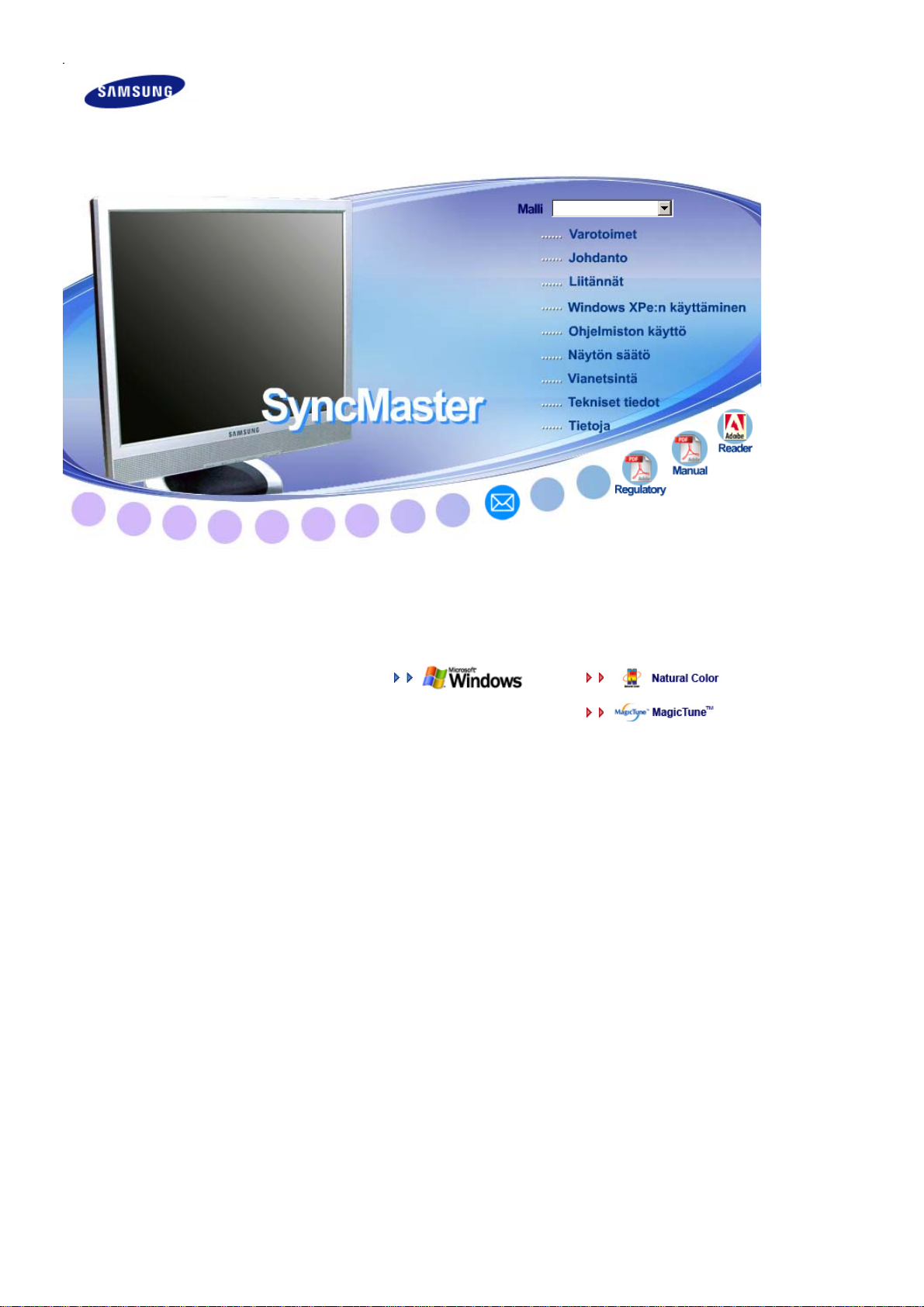
Aj
!! !!
SyncMaster 720XT
urin asentaminen Ohjelman asentaminen
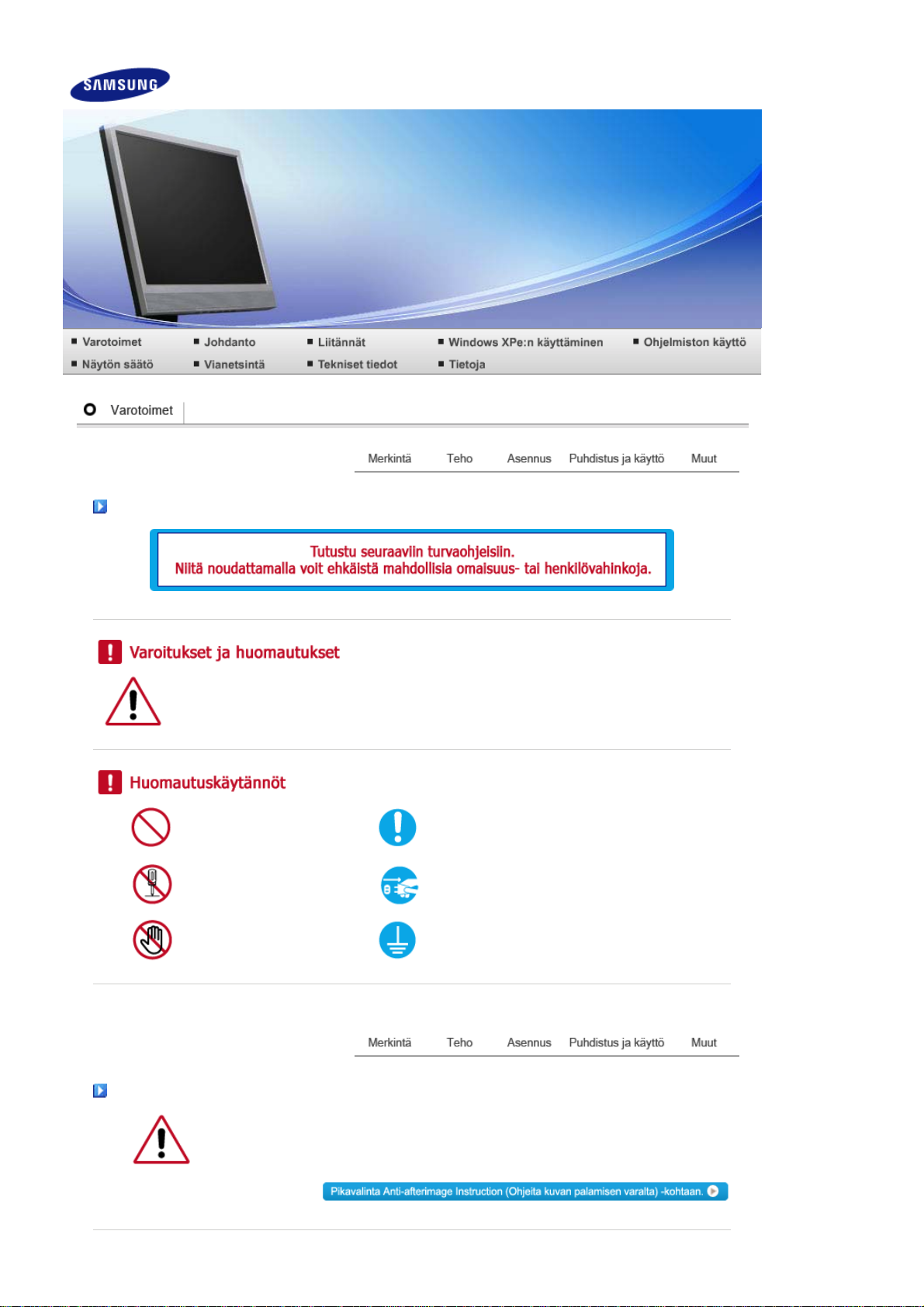
Ä
Merkintä
Tämän symbolin ohjeiden noudattamatta jättäminen saattaa tuottaa fyysistä vahinkoa tai
vaurioita välineistölle.
Kielletty Tärkeää aina lukea ja ymmärtää.
Ei saa purkaa Irrota johto virtalähteest
lä koske Maadoitettu sähköiskun estämiseksi
Teho
Jos laitetta ei käytetä pitkään aikaan, säädä PC DPMS-asetukselle.
Jos näytönsäästäjä on käytössä, säädä se aktiivinäyttömoodille.

Ä
Ä
Ä
Ä
Ä
Ä
lä käytä vahingoittunutta tai löyhää pistoketta.
Se saattaa aiheuttaa sähköiskun tai tulipalon.
lä vedä pistoketta ulos johdosta äläkä ko ske pis tok kee s ee n mä ri n kä si n.
Se saattaa aiheuttaa sähköiskun tai tulipalon.
Käytä vain kunnolla maadoitettua pistoketta ja pistorasiaa.
Huono maadoitus saattaa aiheuttaa sähköiskun tai laitevaurioita.
Kiinnitä pistoke hyvin, jotta se ei pääse irtoamaan.
Huonosta liitännästä saattaa olla seurauksena tulipalo.
lä taivuta pistoketta ja johtoa liikaa äläkä laita painavia esineitä niiden päälle, sillä
se voi aiheuttaa vaurioita.
Se saattaa aiheuttaa sähköiskun tai tulipalon.
lä liitä liian montaa jatkojohtoa tai pistoketta yhteen pistorasiaan.
Se saattaa aiheuttaa tulipalon.
lä irrota virtajohtoa, kun näyttö on käytössä.
Virtajohdon irrottaminen voi aiheuttaa ylijänniteaallon ja vaurioittaa näyttöä.
lä käytä virtajohtoa, jos sen liitäntä tai liitinpistoke on pölyinen.
Jos virtajohdon liitäntä tai liitinpistoke on pölyinen, puhdista se kuivalla liinalla.
Jos käytät virtajohtoa, jonka liitäntä tai liitinpistoke on pölyinen, seurauksena voi
olla sähköisku tai tulipalo.
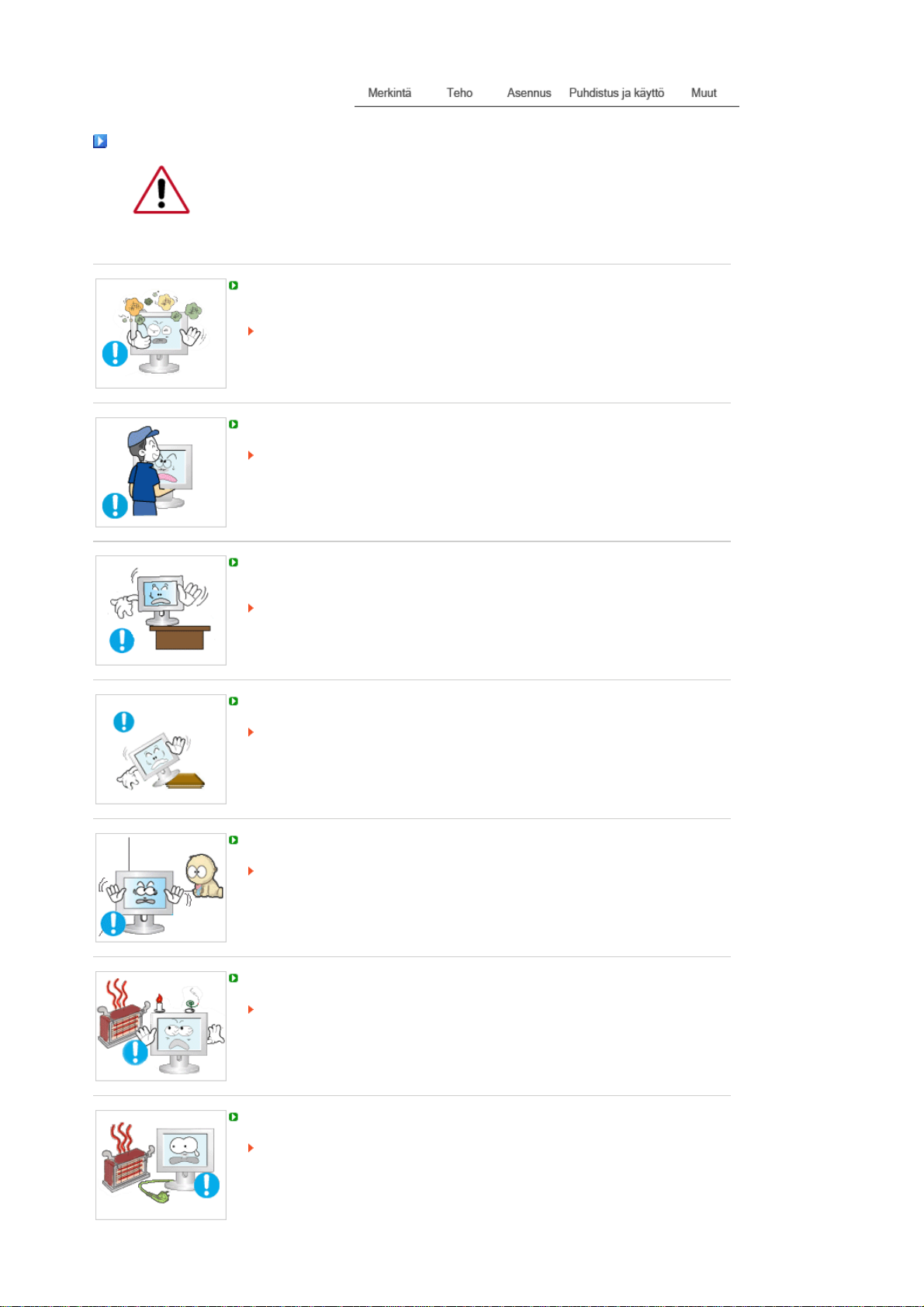
Ä
A
Ä
Ä
Asennus
Neuvottele asiasta valtuutetun huoltoliikkeen kanssa, jos laite asennetaan johonkin
seuraavista paikoista: pölyiset paikat tai paikat, joissa käytetään kemikaaleja, erittäin
kylmät ja kuumat paikat, erittäin kosteat paikat tai lentokentät ja asemat, joissa laite
altistuu jatkuvalle käytölle vuorokauden ympäri.
Jos näin ei tehdä, näyttö saattaa vaurioitua vakavasti.
Monitori tulee sijoittaa paikkaan, jossa on alhainen kosteus ja mahdollisimman vähän
pölyä.
Muuten seurauksena saattaa olla sähköisku tai monitorin sisäinen tulipalo.
lä pudota monitoria liikuttaessasi sitä.
Se saattaa vahingoittaa sekä laitetta että ihmistä.
senna monitorin jalusta televisiokaappiin tai hyllyyn niin, että jalusta ei ulotu kaapin
tai hyllyn reunan yli.
Laitteen pudottaminen voi vaurioittaa laitetta tai aiheuttaa vammoja.
lä aseta laitetta epävakaalle tai pinnaltaan pienelle alustalle.
Aseta tuote tasaiselle ja vakaalle alustalle, sillä se saattaa muuten pudota ja
vahingoittaa ohikulkevia ihmisiä, erityisesti lapsia.
lä aseta laitetta lattialle.
Muut, erityisesti lapset saattavat kompastua siihen.
Pidä tulenarat esineet, kuten kynttilät, hyönteismyrkyt ja tupakat kaukana tuotteesta.
Muuten se voi aiheuttaa tulipalon.
Pidä lämmityslaitteet kaukana virtajohdosta.
Sulanut johdon suojakuori saattaa aiheuttaa sähköiskun tai tulipalon.
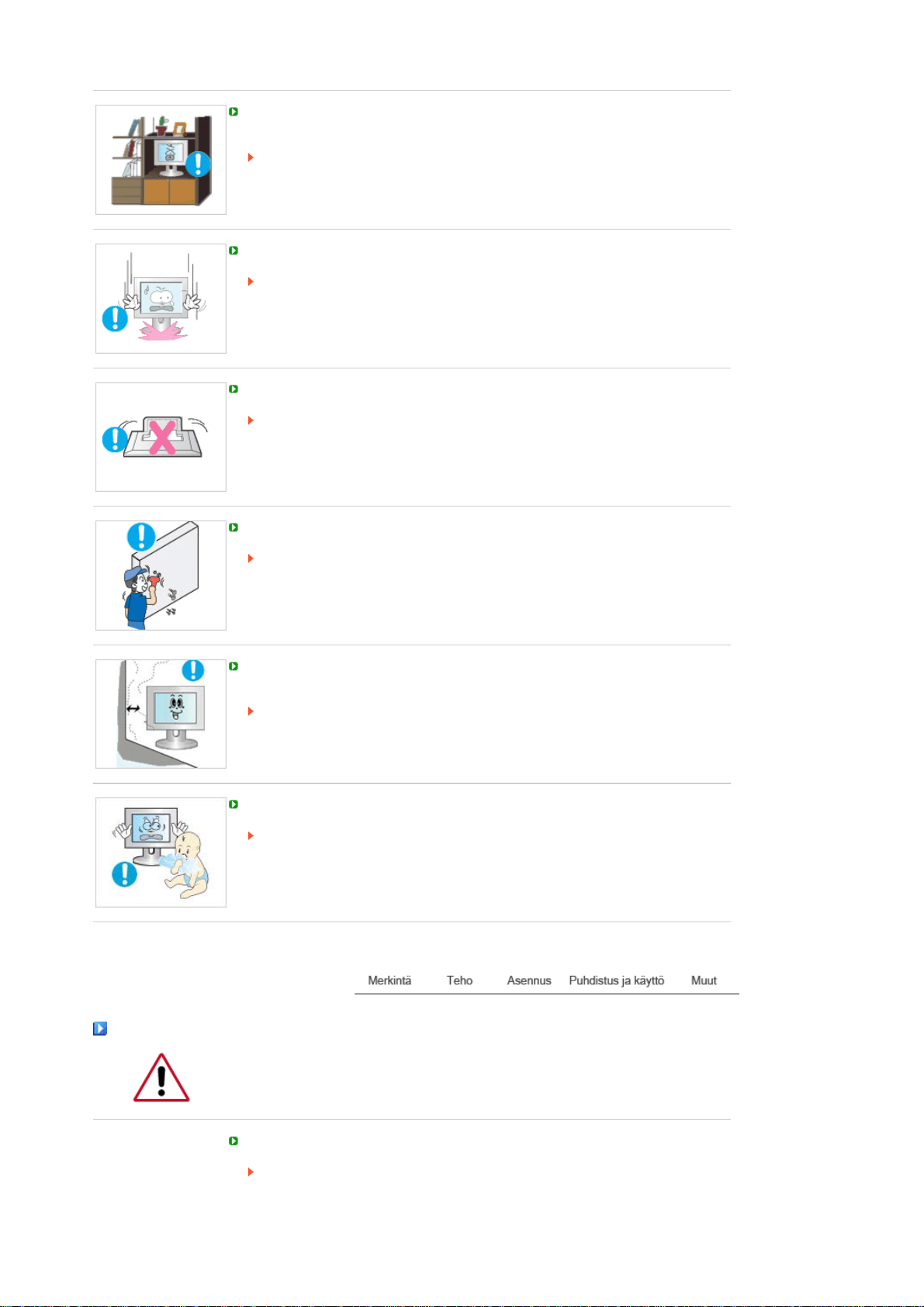
Ä
Ä
A
Ä
lä asenna tuotetta huonosti tuuletettuihi n pai kko ihin, kuten kirjahyllyyn tai
komeroon.
Laitteen sisäisen lämpötilan kohoaminen saattaa aiheuttaa tulipalon.
Laita monitori varovasti alas.
Se saattaa vaurioitua tai mennä rikki.
lä laita monitoria käännettynä kuvaruutu pi nta alasp äin .
TFT-LCD-pinta saattaa vahingoittua.
Seinäteline on asennettava ammattihenkilön toimesta.
Asennus ammattitaidottoman henkilön toimesta voi johtaa vahinkoon.
Kasutage alati paigaldusseadet (vt. kasutusju he nd it).
Puhdistus ja käyttö
senna laite riittävän kauas (yli 10 cm:n etäisyydelle) seinästä, jotta sen ilmanvaihto
toimii hyvin.
Huono ilmanvaihto voi nostaa lämpötilaa laitteen sisällä, jolloin osien käyttöikä
lyhenee ja laitteen toiminta heikkenee.
Pidä muovipakkaus (pussi) poissa lasten ulottuvilta.
Muovipakkaus (pussi) saattaa aiheuttaa tukehtumisen jos lapset leikkivät sillä.
Puhdistaaksesi monitorin kuoren tai LCD pinnan, pyyhi hieman kostetulla, pehmeällä
kangasliinalla.
lä ruiskuta puhdistusainetta suoraan monitoriin.
Se saattaa aiheuttaa vaurioita, sähköiskun tai tulipalon.
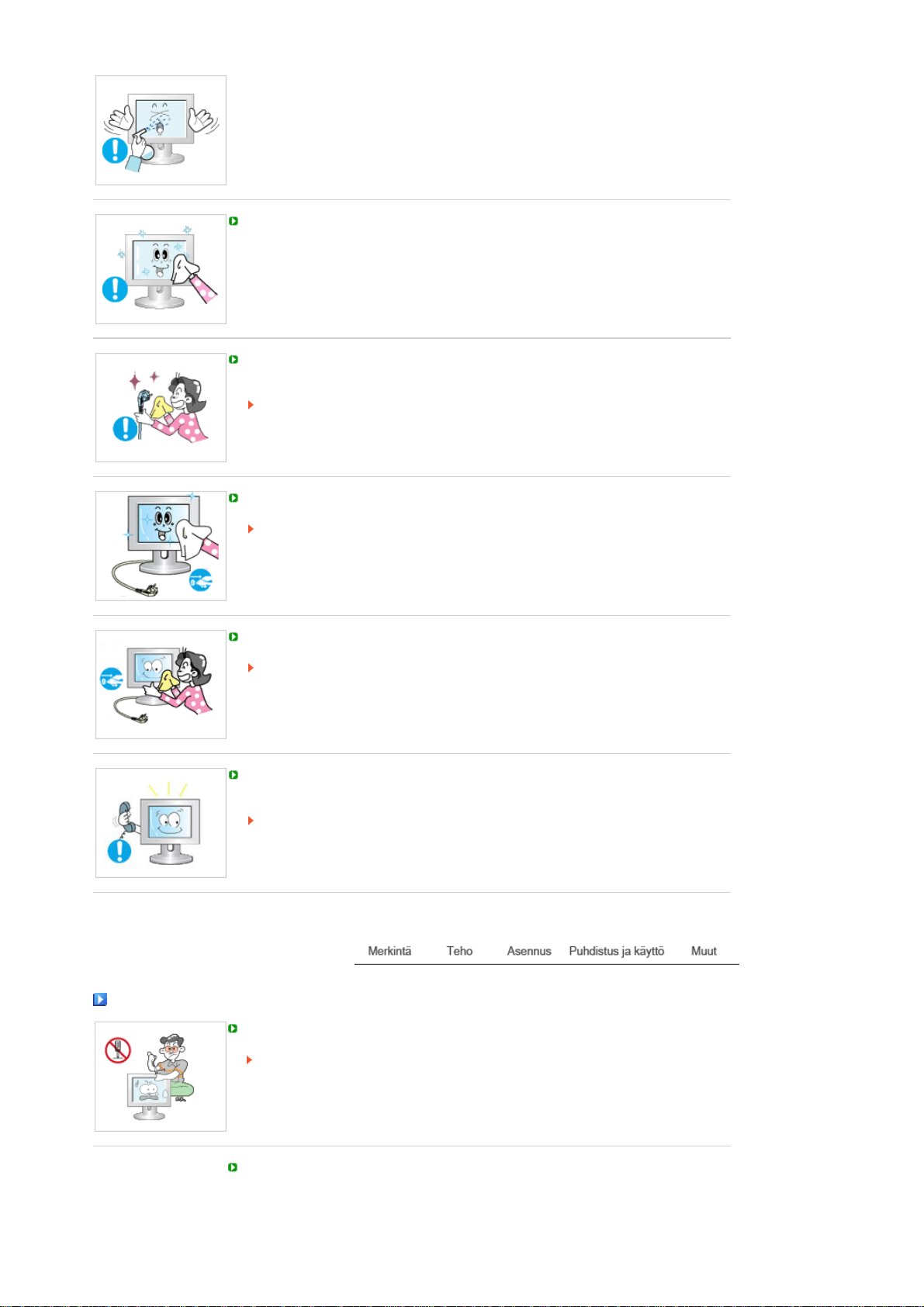
Ä
Käytä suositeltua puhdistusainetta ja pehmeää kangasliinaa
Jos liitos pistokkeen ja nastan välillä on pölyinen tai likainen, puhdista se kunnolla
kuivalla kangasliinalla.
Likainen liitos saattaa aiheuttaa sähköiskun tai tulipalon.
Huolehdi laitteen irrottamisesta verkosta ennen puhdistamista.
Tästä saattaa muussa tapauksessa olla seurauksena sähköisku tai tulipalo.
Irrota pistoke pistorasiasta ja pyyhi tuote pehmeällä ja kuivalla liinalla.
Älä käytä kemikaaleja, kuten vahaa, bentseeniä, alkoholia, ohenteita,
hyönteismyrkkyjä, ilmanraikastimia, voiteluaineita tai puhdistusaineita.
Laite on puhdistettava sisäpuolelta kerran vuodessa, voit ottaa yhteyttä huoltoon tai
asiakaspalveluun huollon tilaamiseksi.
Pidä laitteen sisäosat puhtaina.
Laitteen sisäosiin pitkän ajan kuluessa kerääntynyt pöly saattaa aiheuttaa laitteen
toimintahäiriön tai tulipalon.
Muut
lä irrota koteloa (tai taustalevyä).
Se saattaa aiheuttaa sähköiskun tai tulipalon.
Jätä huolto pätevälle huolto henkilöstölle.
Jos monitorisi ei toimi kunnolla - varsinkin, jos siitä lähtee epätavallisia ääniä tai
hajuja, irrota pistoke välittömästi ja ota yhteys valtuutettuun jälleenmyyjään tai
huoltoon.
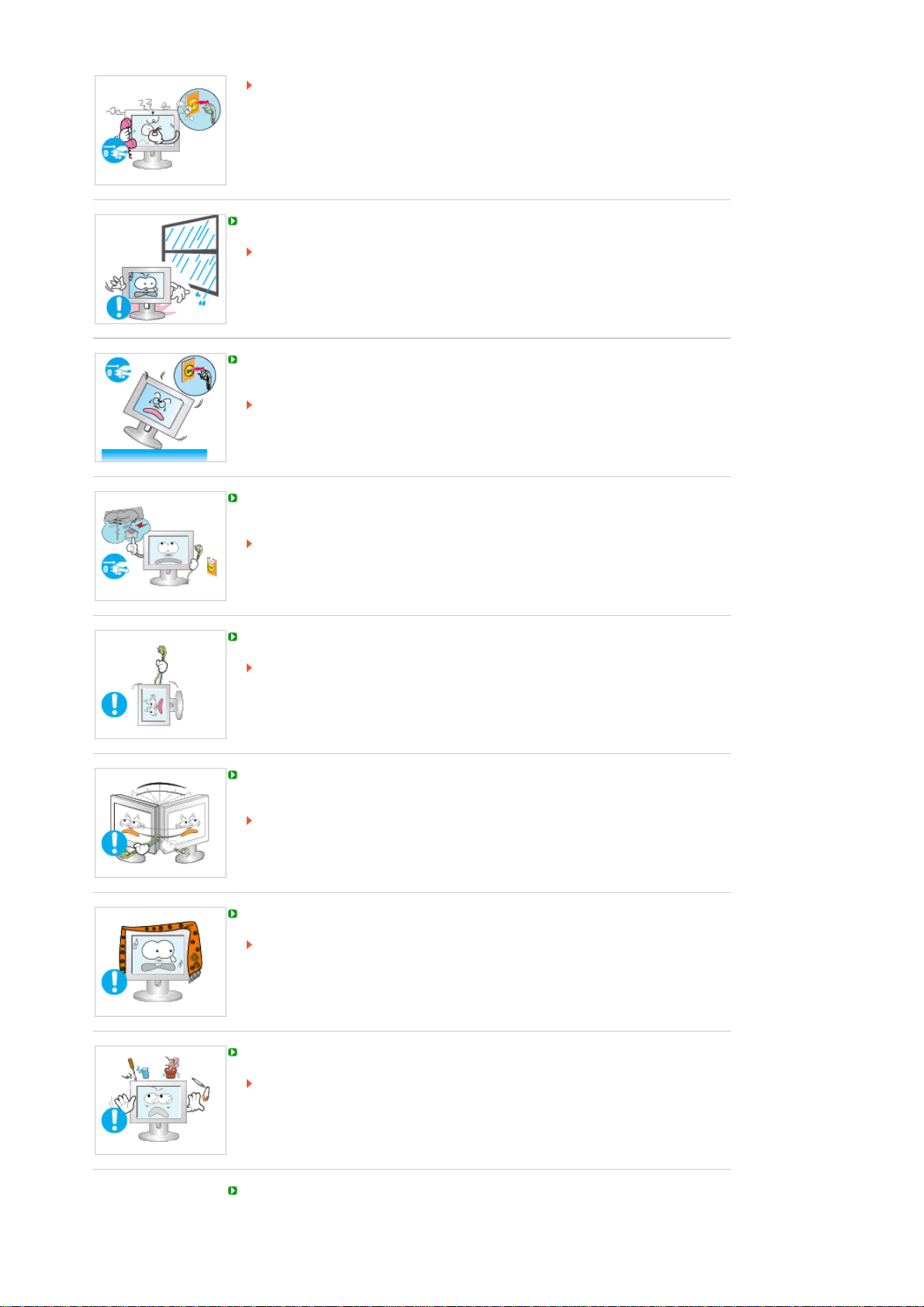
Se saattaa aiheuttaa sähköiskun tai tulipalon.
Ä
Ä
Ä
Ä
Ä
Ä
lä säilytä tuotetta paikoissa, joissa se joutuu alttiiksi öljylle, savulle tai kosteudelle.
Tämä voi aiheuttaa toimintahäiriön, sähköiskun tai tulipalon.
Tämä voi aiheuttaa toimintahäiriön, sähköiskun tai tulipalon. Vältä erityisesti
monitorin käyttöä veden läheisyydessä tai ulkona, missä se voi altistua lumelle tai
sateelle.
Jos monitori putoaa tai sen kotelo vahingoittuu, kytke monitorista virta pois päältä ja
irrota virtajohto. Ota tämän jälkeen yhteyttä huoltoon.
Monitor võib töötada tõrgetega, põhjustades elektrilöögi või tulekahju.
ikese ja müristamise ajal lahutage monitor vooluvõrgust ja hoiduge seadet teatud
aja jooksul kasutamast.
Monitor võib töötada tõrgetega, põhjustades elektrilöögi või tulekahju.
lä yritä liikuttaa monitoria vetämällä sitä vain virtajohdosta tai signaalikaapelista.
Se saattaa aiheuttaa särkymisen, sähköiskun tai tulipalon johtuen kaapelin
vaurioitumisesta.
lä siirrä monitoria oikealle tai vasemmalle vetämällä vain johdosta tai
signaalikaapelista.
Se saattaa aiheuttaa särkymisen, sähköiskun tai tulipalon johtuen kaapelin
vaurioitumisesta.
lä peitä monitorin ilmanvaihtoaukkoja.
Riittämätön ilmanvaihto saattaa aiheuttaa käyttöhäiriön tai tulipalon.
lä aseta monitorin päälle vesiastioita, kemikaalituotteita tai pieniä metallitavaroita.
Tämä voi aiheuttaa toimintahäiriön, sähköiskun tai tulipalon.
Jos monitoriin pääsee vieraita aineita, irrota virtajohto ja ota yhteyttä huoltoon.
Säilytä tuote kaukana helposti syttyvistä kemiallisista suihkeista tai tulenaroista
aineista.
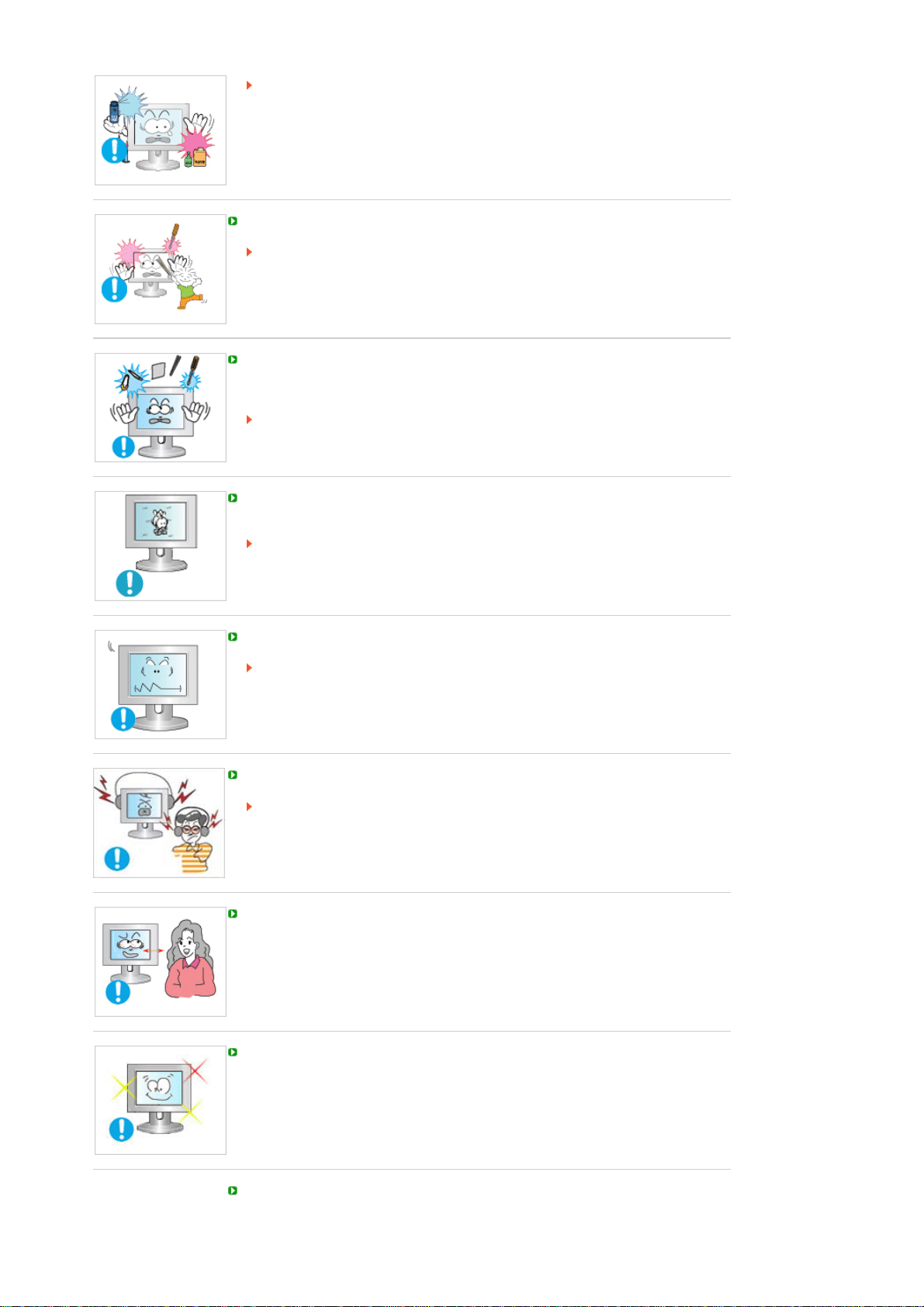
Se saattaa aiheuttaa sähköiskun tai tulipalon.
Ä
Ä
Ä
lä koskaan laita mitään metallista monitorin aukkoihin.
Tämä saattaa aiheuttaa sähköiskun, tulipalo n tai va mm an .
lä työnnä ilmanvaihtoaukkoihin tai kuuloke- ja AV-liittimiin metalliesineitä, kuten
puikkoja, metallilankaa tai poranterää, tai syttyvää materiaalia, kuten paperia tai
tulitikkuja.
Tästä voi olla seurauksena sähköisku tai tulipalo.
Jos laitteeseen pääsee vieraita aineita tai vettä, katkaise laitteesta virta, irrota
virtajohto pistorasiasta ja ota yhteys huoltoon.
Jos näytössä on pitkään pysäytetty kuva, kuvassa saattaa esiintyä häiriöitä tai se on
epäselvä.
Ota käyttöön virransäästäjä tai aseta näytönsäästäjäksi liikkuva kuva, kun et käytä
näyttöä vähään aikaan.
Säädä resoluutio ja taajuus mallille sopiville tasoille.
Vääränlainen resoluutio voi aiheuttaa ei-toivotun kuvalaadun.
17 tuumainen (43 cm) - 1280 X 1024
Kuulareid kasutades hoidke helitugevus sobival tasemel.
Liiga valjud heliefektid võivad kahjustada kuulmist.
Monitorin jatkuva katsominen liian läheltä voi heikentää näköä.
Voit ehkäistä silmien väsymistä pi tä mä ll ä näytt ö pää tteellä työskentelyn aikana
vähintään viiden minuutin tauon kerran tunnissa .
lä asenna laitetta epävakaalle tai epätasaiselle alustalle tai tärinälle alttiiseen
paikkaan.
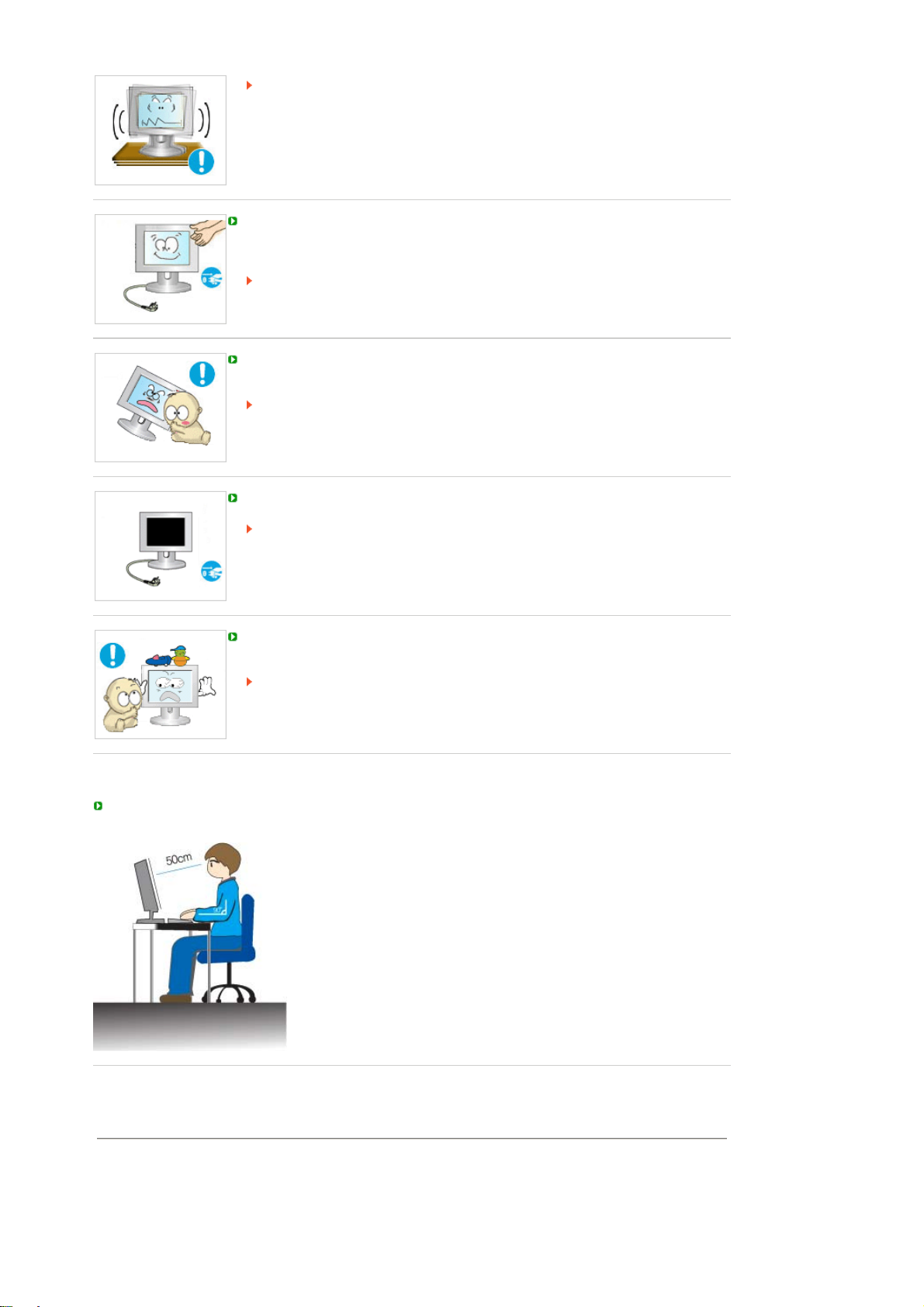
Laitteen pudottaminen voi vaurioittaa laitetta tai aiheuttaa vammoja.
Ä
Jos laitetta käytetään tärinälle alttiissa paikassa, sen käyttöikä voi lyhentyä tai laite
voi syttyä palamaan.
Kun siirrät monitoria, katkaise siitä virta ja irrota sen virtajohto. Varmista, että kaikki
kaapelit, mukaanlukien antennikaapeli ja muiden laitteiden liittämiseen käytetyt
kaapelit, on irrotettu laitteesta, ennen kuin siirrät sitä.
Kaapelin irrottamatta jättäminen saattaa aiheuttaa vahingon, josta voi seurata
tulipalo tai sähköisku.
Pidä tuote poissa lasten ulottuvilta, sillä he saattavat vahingoittaa tuotetta tarttumalla
siihen.
Putoava tuote saattaa aiheuttaa fyysistä vahinkoa ja johtaa jopa kuolemaan.
Jos et aio käyttää tuotetta pidemmän aikaa, pidä se verkosta irrotettuna.
Muussa tapauksessa kerääntynyt lika tai heikentynyt eristys saattavat erittää
lämpöä, josta saattaa olla seurauksena sähköisku tai tulipalo.
lä aseta lasten suosikkiesineitä (tai mitään muuta, jota he saattavat pitää
houkuttelevana) tuotteen päälle.
Lapset saattavat kiivetä tuotteen päälle päästäkseen käsiksi esineeseen.
Tuote saattaa pudota ja aiheuttaa fyysistä vahinkoa tai johtaa jopa kuolemaan.
Oikea istuma-asento monitoria käytettäessä.
! Pidä selkäsi suorana.
Tämän tuotteen turvallinen hävittäminen
(elektroniikka ja sähkölaitteet) - Vain Eurooppa
Pidä silmiesi ja monitorin välinen etäisyys välillä 45-50 cm. Katso
!
monitoria hieman yläviistosta ja pidä monitori suoraan edessäsi.
Kallista monitoria ylöspäin 10-20 astet ta. S ää dä mon i tori n korkeu tta
!
siten, että monitorin yläosa on hieman silmiesi tason ala puolella.
! Säädä monitorin kulmaa siten , että valo ei heijastu näytöstä.
Yritä pitää kätesi kohtisuorassa kainaloihisi nähden. Pidä käsivarret
!
ja kädet vaakasuorassa.
Pidä kyynärpään kulma kohtisuorassa.
!
Pidä polvet yli 90 asteen kulmassa. Älä istu siten, että jalkasi ovat irti
!
maasta. Pidä kädet siten, että ne ovat sydämen alapuolella .
Jos laite vaatii huoltoa, ota yhteyttä Samsung-huoltoon.
!
Oheinen merkintä tuotteessa tai tuotteen oheismateriaalissa merkitsee, että
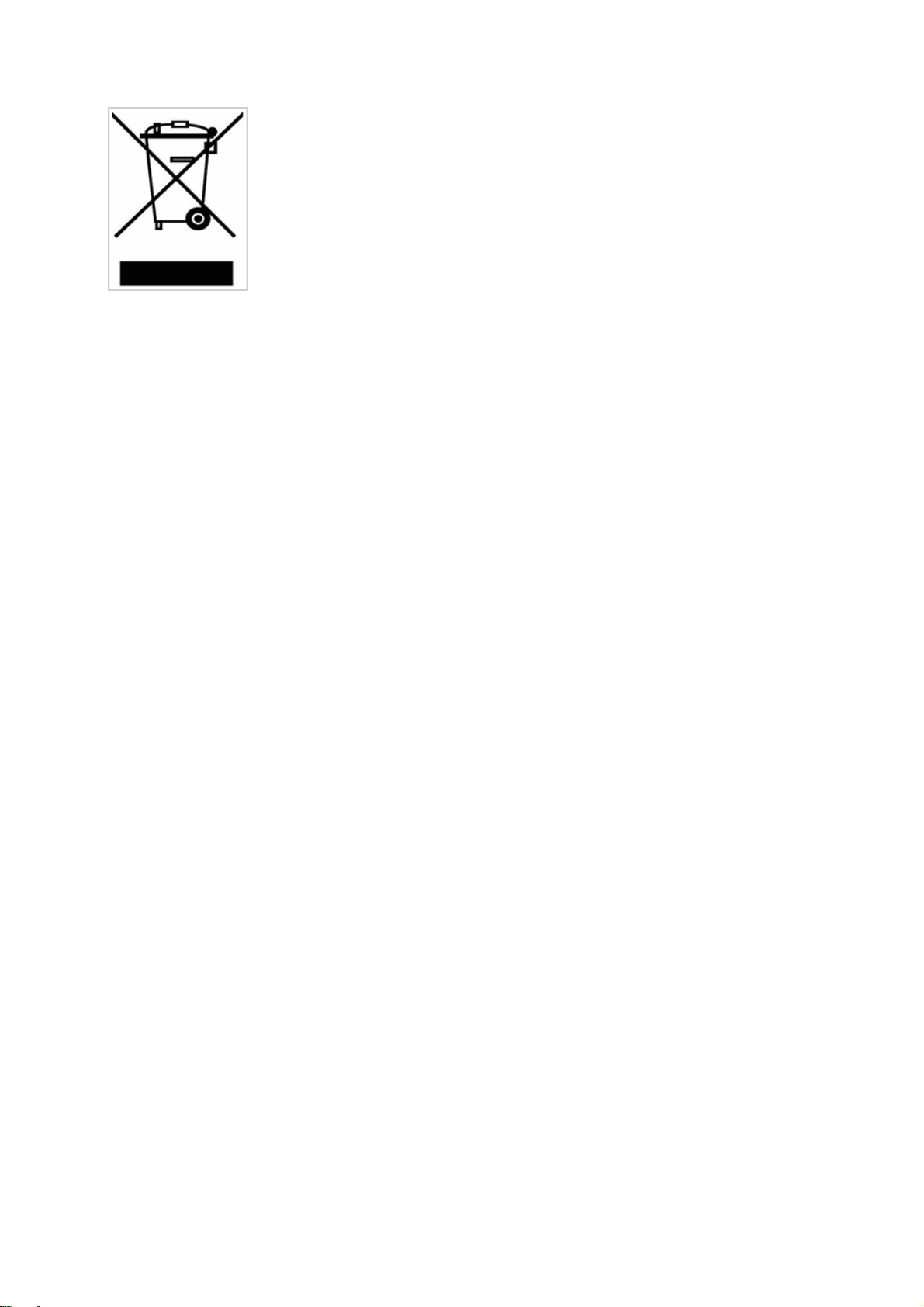
tätä tuotetta ei tule hävittää kotitalousjätteen mukana sen elinkaaren
päätyttyä. Hallitsemattomasta jätteenkäsittelystä ympäristölle ja
kanssaihmisten terveydelle aiheutuvien vahinkojen välttämiseksi tuote tulee
käsitellä muista jätteistä erillään. Jäte on hyvä kierrättää raaka-aineiksi
kestävän ympäristökehityksen takia.
Kotitalouskäyttäjien tulisi ottaa yhteyttä tuotteen myyneeseen jälleenmyyjään
tai paikalliseen ympäristöviranomaiseen, jotka antavat lisätietoja tuotteen
turvallisista kierrätysmahdollisuuksista.
Yrityskäyttäjien tulisi ottaa yhteyttä tavarantoimittajaan ja selvittää
hankintasopimuksen ehdot. Tätä tuotetta ei tule hävittää muun kaupallisen
jätteen seassa.
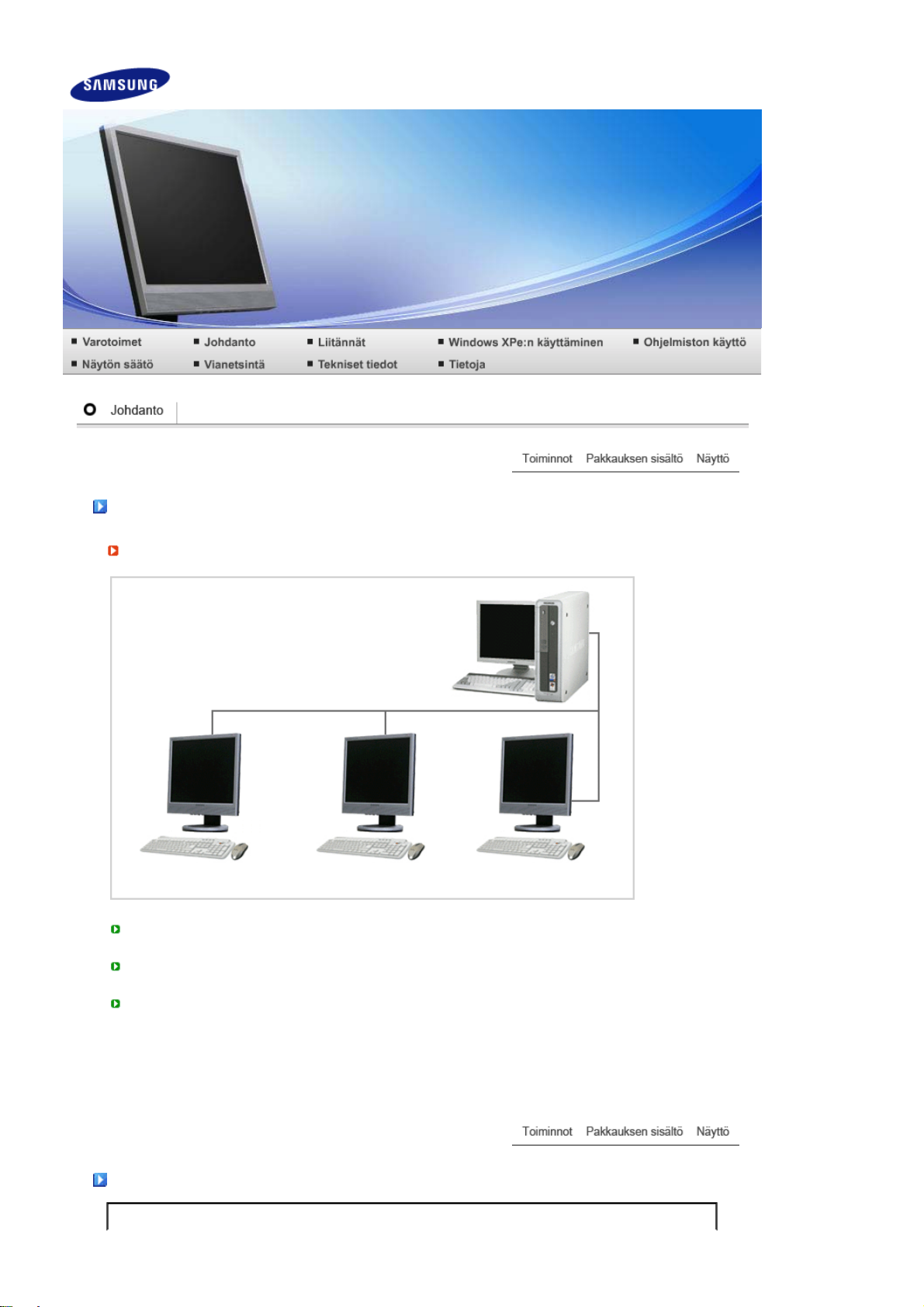
Toiminnot
Mikä on verkkomonitori?
Verkkomonitori on uudentyyppinen monitori, joka näyttää kuvia, videoleikkeitä, asiakirjoja jne. PC- ja
LAN-palvelujen kautta muodostamalla yhteyden isäntätietokoneeseen.
Verkkomonitorin lisätoimintona on etäyhteys isäntätietokoneeseen isäntäkoneesta riippumattomia
Internet-palveluja varten.
Tuotteen mukana toimitettava MagicNet-ohjelma muodostaa etäyhteyden verkkoon. MagicNetin
avulla voidaan säätää verkkomonitorien aikaa ja näyttötyyppiä sekä kytkeä monitorin virta päälle tai
pois päältä.
Pakkauksen sisältö
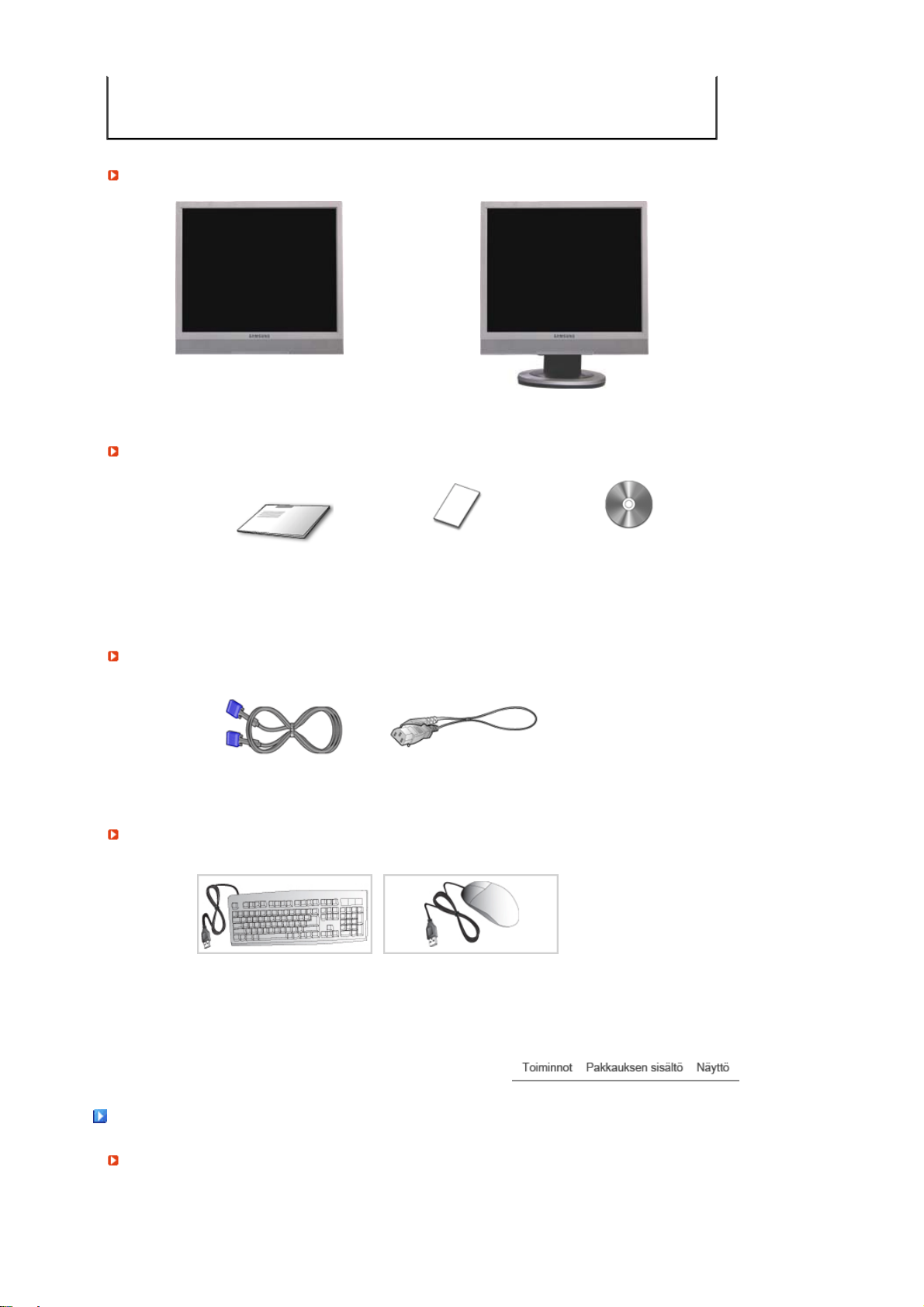
Ole hyvä ja varmista, että seuraavat tavarat ovat pakattu monitorisi kanssa.
Jos pakkauksen sisällössä on puutteita, ota yhteys jälleenmyyjääsi.
Ota yhteys paikalliseen jälleenmyyjään, kun haluat ostaa lisälaitteita.
Purkaminen pakkauksesta
Jalusta asennettuna Jalusta kokoontaitettuna
Manuaalinen
Pika-asennusopas
Kaapeli
D-sub -kaapeli Virtajohto
Myydään erikseen
Näppäimistö (USB) Hiiri (USB)
Takuukortti
(Ei saatavana kaikilla
alueilla)
Käyttöopas, näytönohjain,
Natural Color -ohjelmisto,
MagicTune™ -ohjelmisto
Näyttö
Etupuoli
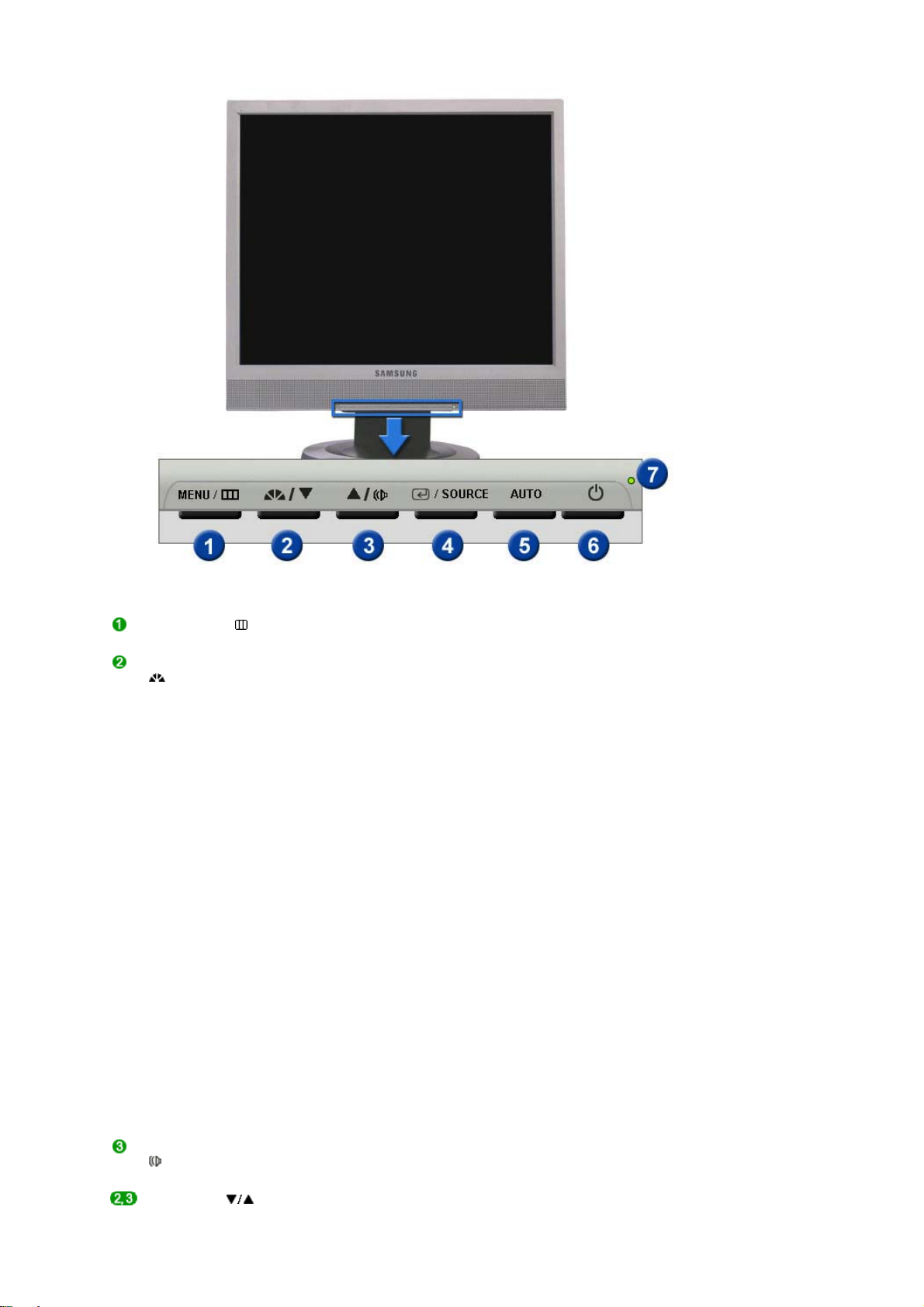
MENU-painike [ ]
MagicBright™-painike
[]
Äänenvoimakkuuspainike
[]
Säätöpainike [ ] Muuttaa valikon vaihtoehtoja.
Tällä painikkeella aukaiset OSD. Valitsemalla tämän voit myös poistua
OSD-valikosta tai palata edelliseen valikkoon.
MagicBright™ on uusi toiminto, jonka avulla katseluympäristöstä
saadaan paras mahdollinen katseltavaan kuvaan suhteutettuna. Tällä
hetkellä on saatavilla 6 eri tilaa: Custom, Text, Internet, Game, Sport ja
Movie. Jokaisella tilalla on oma, ennaltamäärätty kirkkausarvo. Voit
valita helposti jonkin 6 asetuksesta napsauttamalla 'MagicBright™' painiketta.
1) Custom
Vaikka esiasetetut arvot ovat asiantuntijoiden huolella valitsemia,
saatat silti haluta muuttaa arvoja omien mieltymystesi mukaisiksi.
Tällöin voit muokata kirkkauden ja kontrastin asetuksia
kuvaruutuvalikoiden avulla.
2) Text
Soveltuu dokumentaatioiden ja tekstipitoisen materiaalin katseluun.
3) Internet
Soveltuu kuvista ja tekstistä sekä grafiikasta koostuvan materiaalin
katseluun.
4) Game
Elokuvien katseluun sekä esimerkiksi urheilun katsomiseen.
5) Sport
Elokuvien katseluun sekä esimerkiksi urheilun katsomiseen.
6) Movie
Soveltuu animaatioiden ja elokuvien ja esimerkiksi DVD- tai VCD-
materiaalin katseluun.
>> Napsauttamalla tätä voit nähdä animaatioleikkeen.
Tällä painikkeella voit säätää äänenvoimakkuutta.
>> Napsauttamalla tätä voit nähdä animaatioleikkeen.
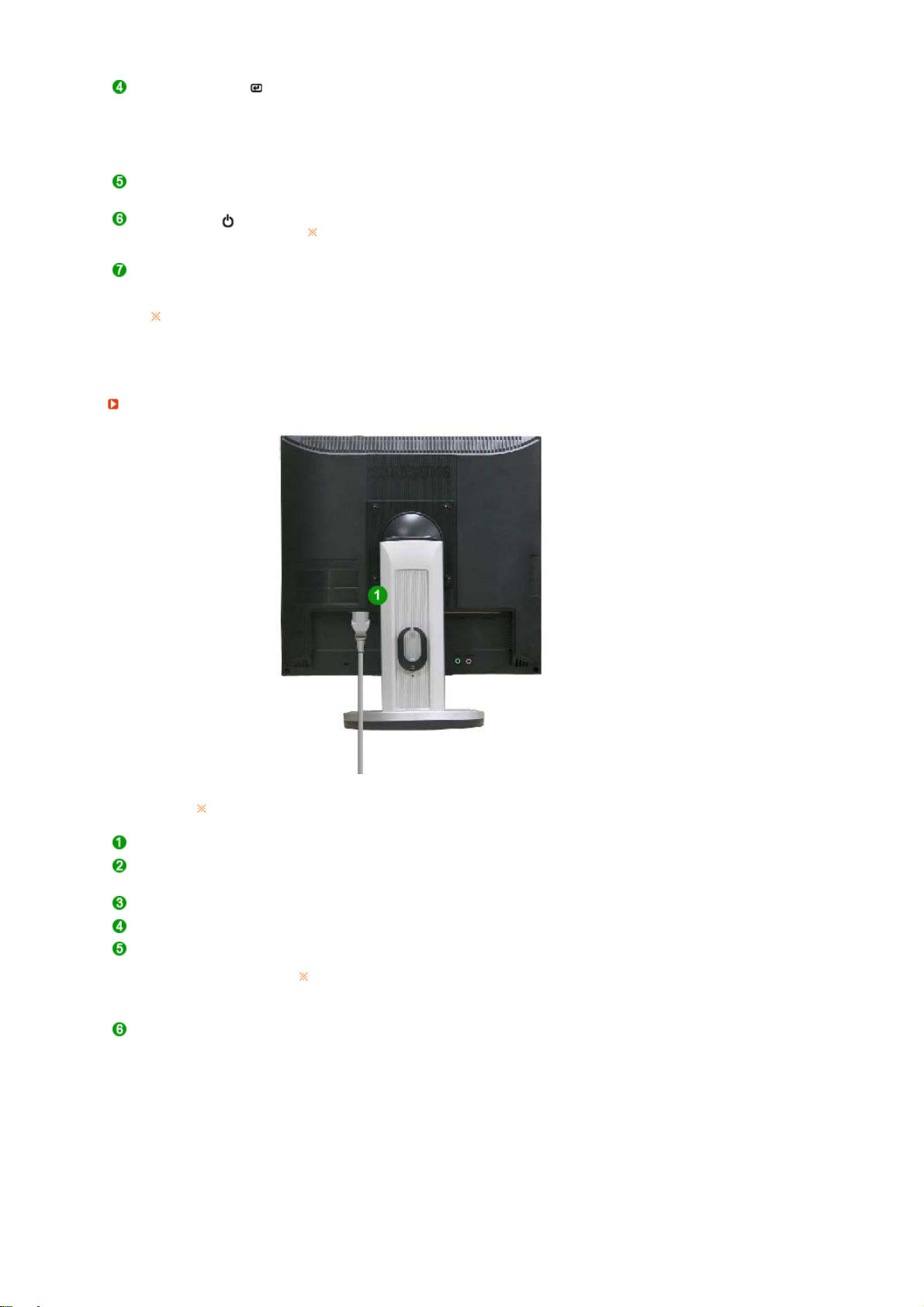
Vahvista -painike [ ]
Ä
/ SOURCE -painike
AUTO-painike Käytä tätä painiketta säätääksesi suorapääsyn.
Virtapainike [ ]
Virranilmaisin
Katso ohjekirjassa selostettu Virransäästö, saadaksesi lisäinformaatiota sähköä
säästävistä toiminnoista. Energian kulutusta säästääksesi käännä monitori POIS
PÄÄLT
Takapuoli
, kun sitä ei tarvita, tai kun jätät sen yksin pitemmäksi aikaa.
Ottaa käyttöön korostetun valikkovaihtoehdon. /
Kun painat 'SOURCE' painiketta ja OSD on pois käytöstä, järjestelmä
käyttää videosignaalia.
(Kun SOURCE-painikkeella vaihdetaan syöttötila, ruudun vasempaan
yläkulmaan ilmestyvä viesti ilmoittaa tämänhetkisen tilan -- Analog,
MagicNet -tulosignaali.)
>> Napsauttamalla tätä voit nähdä animaatioleikkeen.
Tällä painikkeella käännät monitorin päälle ja pois päältä.
Ota huomioon, että Windowsin sulkeminen väkisin saattaa aiheuttaa
vauriota.
Tämä merkkivalo palaa Vihreä normaalissa käytössä ja vilkkuu Vihreä,
kun näyttö tallentaa muutetut asetukset.
Monitorin takaosan konfiguraatiot saattavat vaihdella eri tuotteiden välillä.
POWER IN-portti Liitä monitorisi sähköjohto monitorin takana olevaan aukkoon.
VGA IN-portti
RS-232C-liitin Kytke RS-232C-kaapeli tähän liittimeen.
VGA OUT-portti Kytke näyttö toiseen näyttöön D-Sub-kaapelilla.
Kensington-lukko Kensington-lukko on laite, jolla monitori lukitaan kiinni julkisissa
Kaapelinkiinnitysrengas Kun olet kytkenyt kaapelit, kiinnitä ne kaapelinkiinnitysrenkaaseen.
Liitä signaalikaapeli tietokoneesi, videokorttisi, näyttökorttisi tai
grafiikkakorttisi videoporttiin.
paikoissa.
Lukkolaite on ostettava erikseen.
Jos tarvitset lisätietoja lukkolaitteen
käytöstä, ota yhteys jälleenmyyjään.
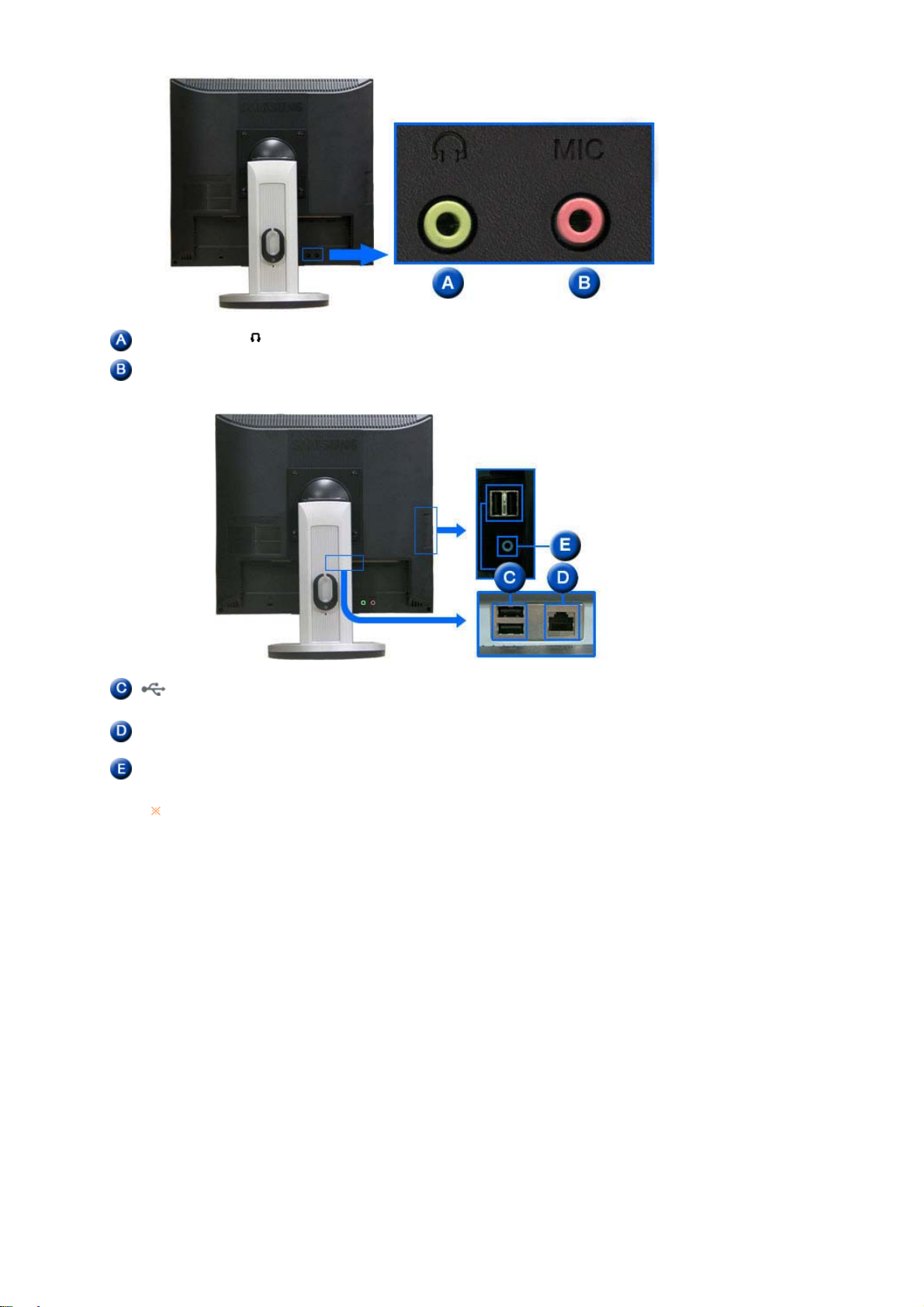
Kuulokkeiden liitin [ ] Kytke kuulokkeet tähän liittimeen.
Mikrofonin liitin (MIC) Kytke mikrofoni MIC-liittimeen.
USB
(USB tuloliitäntä)
LAN
(LAN tuloliitäntä)
Audio In -liitin Kytke tämä Audio In -liitin tietokoneen takana olevaan Audio Out –
Katso Monitorin liitännät saadaksesi lisäinformaatiota kaapelien liit ännästä.
Voit kytkeä näyttöön USB-laitteit a, ku ten hiiren, näppäimistön ja ulkoisia
tallennuslaitteita (kuten digikameran, MP3-soittimen tai ulkoisen muistin).
Kytke näyttö normaalina näyttönä.
liittimeen äänijohdolla.
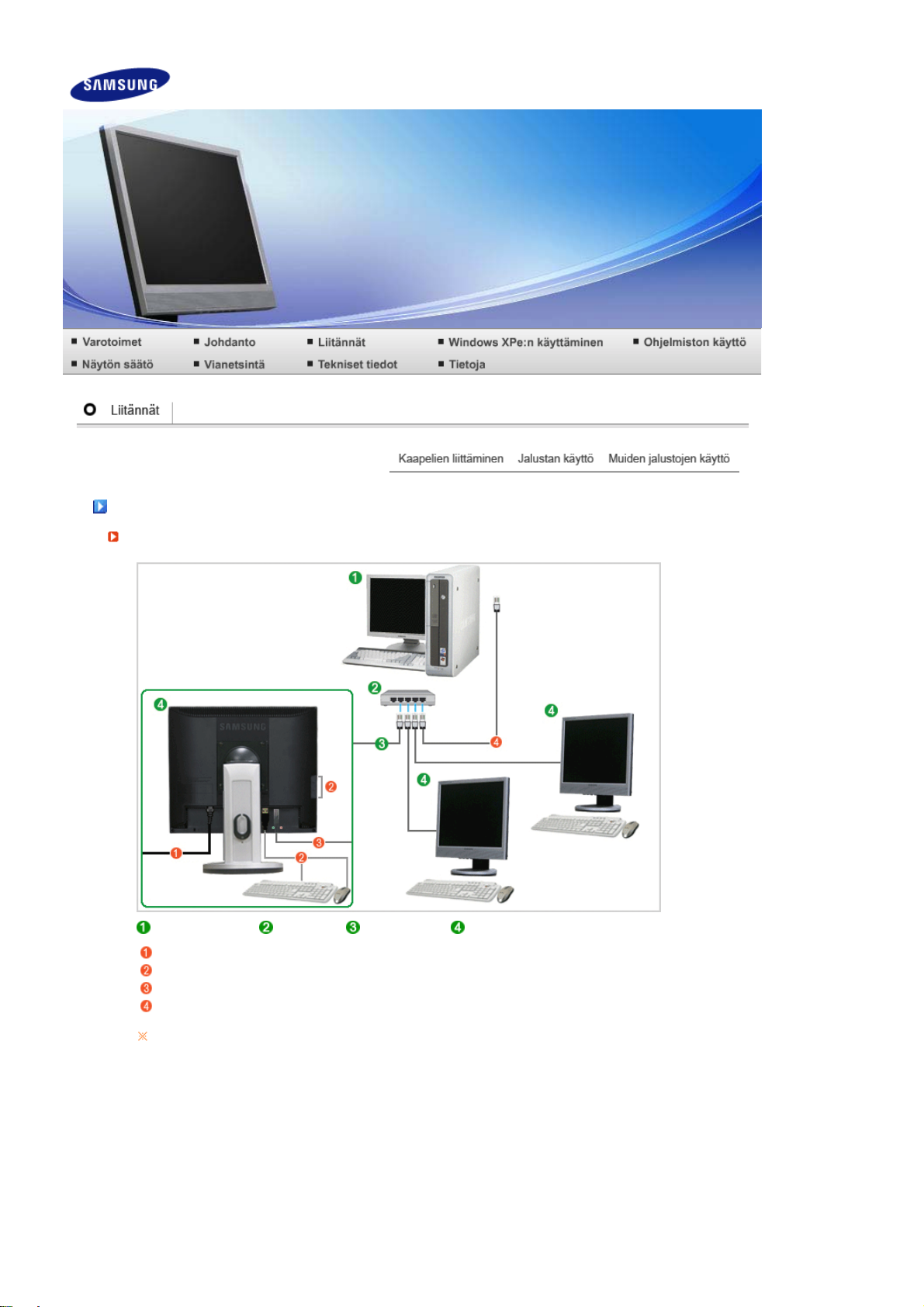
Kaapelien liittäminen
Monitorin kytkeminen isäntätietokoneeseen LAN-kaapelilla
Isäntätietokone Keskitin LAN-kaapeli Monitori
Kytke virtajohto näytön takana olevaan virtaliittimeen.
Kytke hiiri ja näppäimistö USB-portteihin.
Kytke LAN-kaapeli näytön takana olevaan LAN-porttiin ja keskittimeen.
Kytke LAN-kaapeli keskittimeen ja isäntätietokoneen LAN-porttiin.
Isäntätietokoneella on oltava IP-osoite.
Kun olet kytkenyt LAN-kaapelit ja määrittänyt IP-osoitteen, näytössä näkyy isäntätietokoneen
näyttö.
Käytä VGA IN -porttia, jos haluat kytkeä näytön suoraan tietokoneeseen.
Käytä VGA OUT -porttia, jos haluat siirtää näytön kuvan toiseen näyttölaitteeseen, kuten
projektoriin. (esimerkiksi esityksiä varten)
Kytke ulkoiset tallennuslaitteet (kuten digikamera, MP3-soitin tai ulkoinen muisti) USB-porttiin.
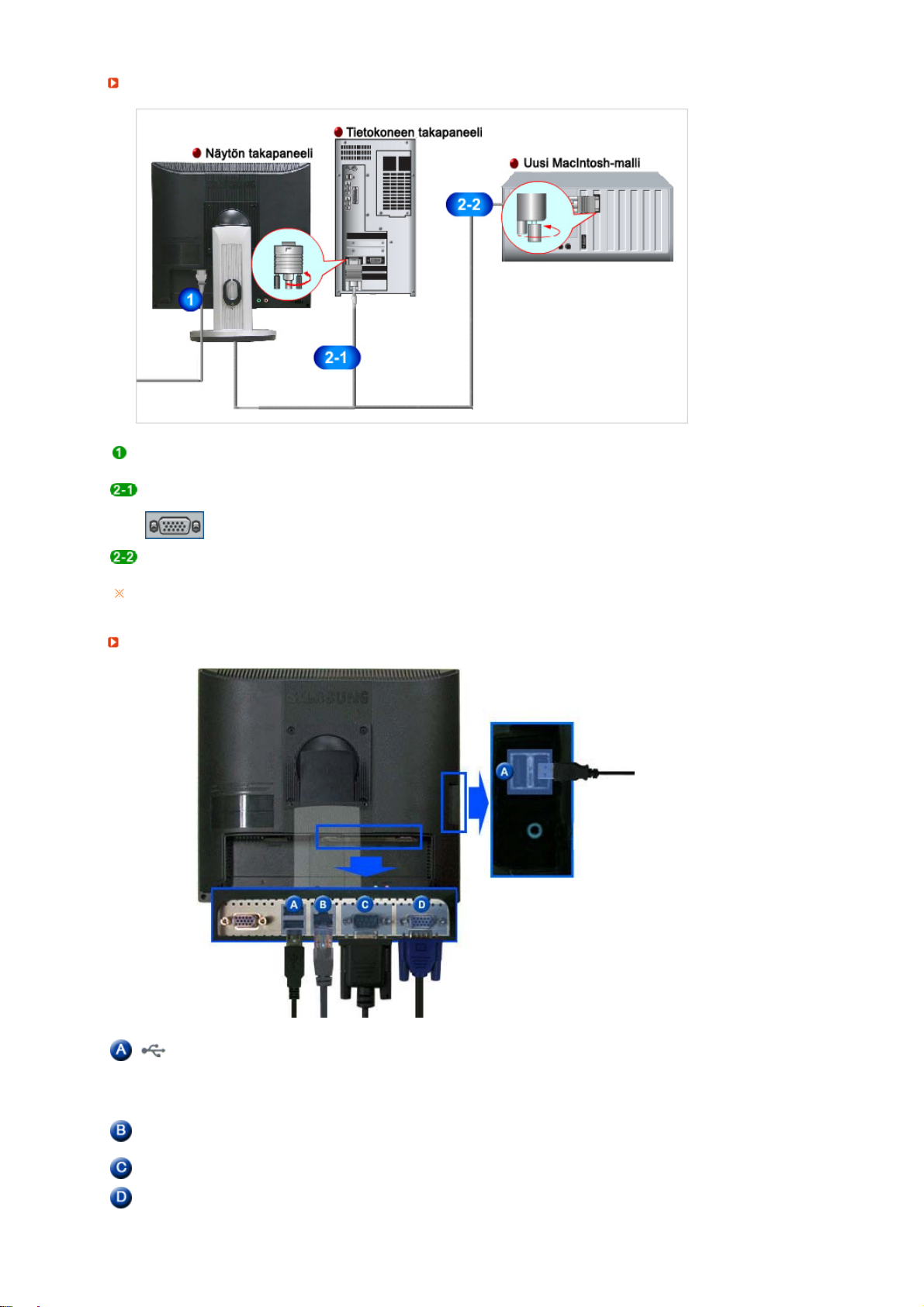
Kaapelien liittäminen (Käyttö normaalina näyttönä
)
Liitä monitorisi sähköjohto monitorin takana olevaan aukkoon.
Laita monitorin virtajohdon pistoke läheiseen pistorasiaan.
Analogisen D-sub-liittimen käyttö videokortin ka ns sa.
- Liitä D-sub-kaapeli monitorin takana olevaan VGA IN porttiin.
[VGA IN]
Macintosh-käyttö
- Kytke näyttö ja Macintosh-tietokone toisiinsa tietokoneen liitäntäkaapelilla.
Jos näyttö on jo kytketty tietokoneeseen, voit käynnistää ne ja käyttää niitä.
Ulkoisen laitteen liitäntä
USB
(USB tuloliitäntä)
Voit kytkeä näyttöön USB-laitteita, kuten hiiren, näppäimistön ja
ulkoisia tallennuslaitteita (kuten digikameran, MP3-soittimen tai
ulkoisen muistin).
(Näitä laitteita ei voi käyttää, jos näyttöä ei ole yhdistetty
isäntätietokoneeseen tai jos näytt ö ei ole MagicNet -tilassa.)
LAN
Kytke LAN-kaapeli.
(LAN tuloliitäntä)
RS-232C-liitin Kytke RS-232C-kaapeli tähän liittimeen.
D-Sub-portti
[VGA OUT]
Kytke näyttö toiseen näyttöön.
(Päänäytön kuva näkyy yhdistetyssä näytössä.)
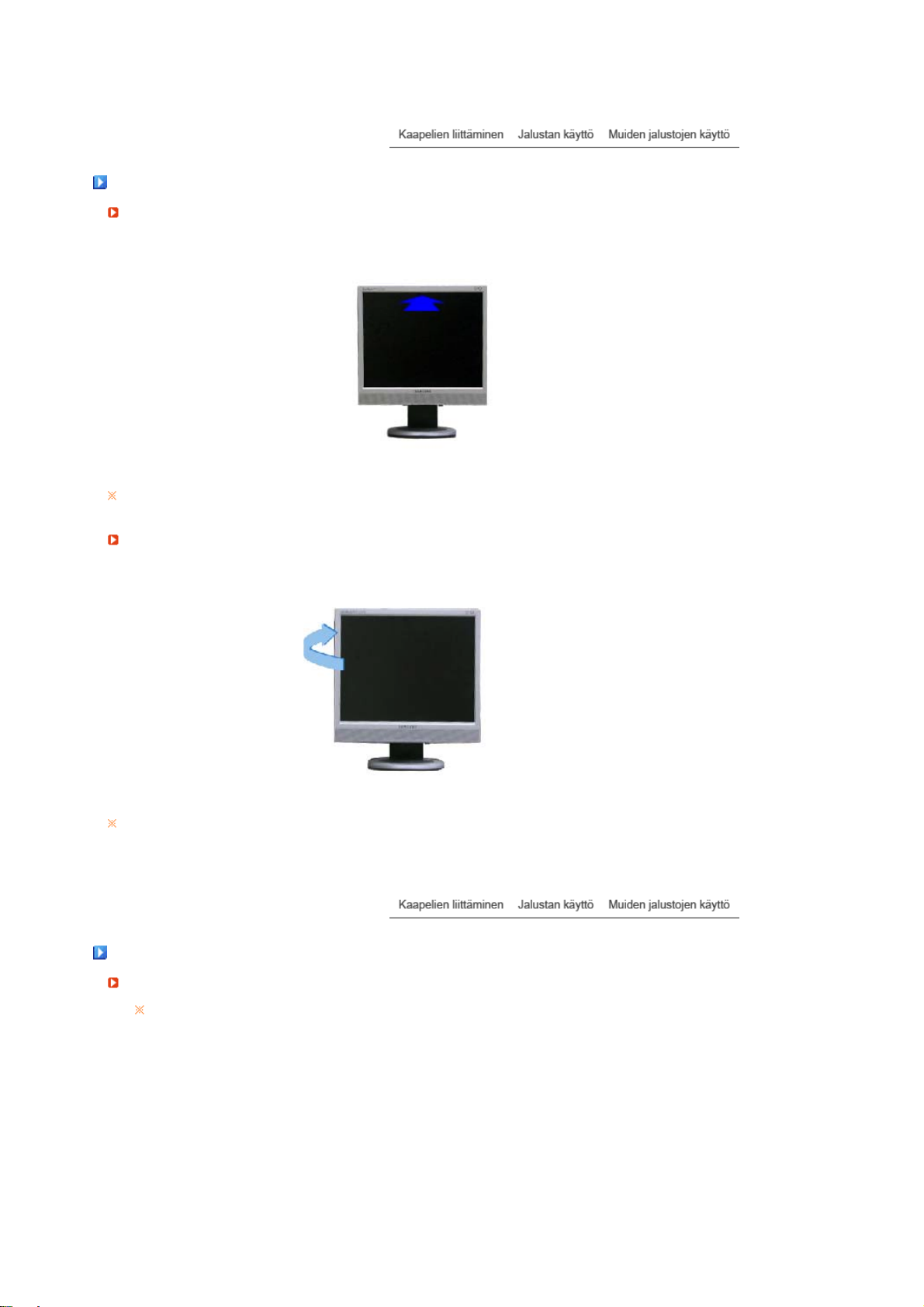
Jalustan käyttö
Kallistuskulma
Voit säätää katselukulmaa kallistamalla mo ni torin nä ytt öä ete en p äin .
Käännettävä jalusta
Käännettävän jalustan avulla voit helposti säätää monitorin näytön sijaintia oikealta vasemmalle.
Monitorin alapuolella olevat kumitapit auttavat monitoria pysymään paikallaan.
Muiden jalustojen käyttö
Alustan kiinnitys
Tähän monitoriin käy 100 mm x 100 mm VESA-standardin mukainen asennus-jakopinta-alusta.
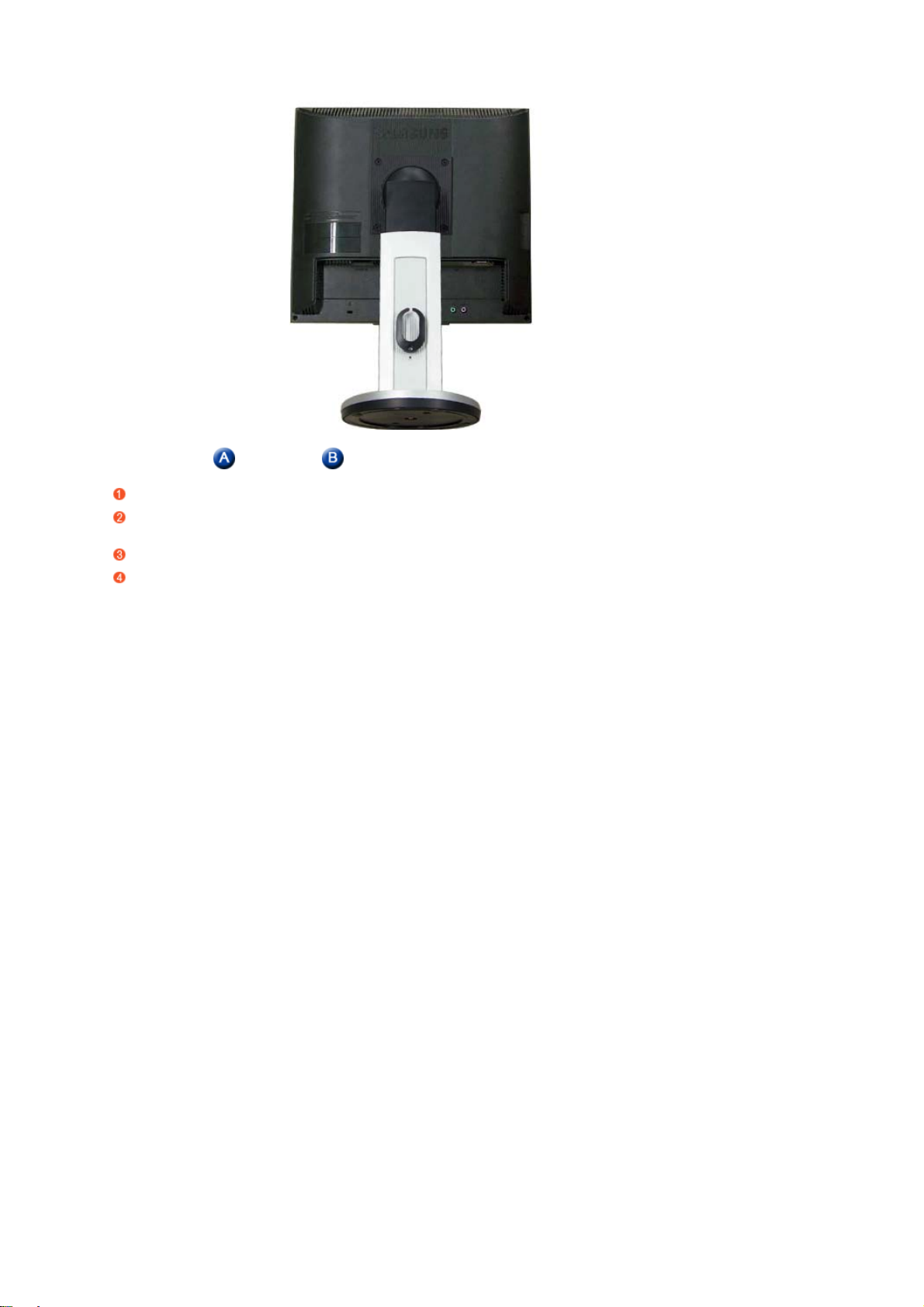
A
Monitori
Kytke monitori pois päältä ja irrota sen virtajohto.
Laita LCD-monitori kuvaruudun pinta alaspäin käänettynä tasaiselle alustalle alustalle ja suojaa
näyttö asettamalla tyyny sen alle.
Irrota neljä ruuvia ja irrota sitten jalka LCD-monitorista.
Aseta asennus-jakopinta-alustan reiät takakannen asennusalustan reikien kohdalle ja kiinnitä se niillä
neljällä ruuvilla, jotka tulivat varsityyppisen alustan, seinään kiinnitettävän tai muun alustan mukana.
sennus-jakopinta-alusta ( Myydään erikseen )

Mikä on XPe-asiakasohjelma?
(
–
(
–
p
–
A
Esiasennettu Microsoft Windows XP (XPe) asiakasohjelma käyttää esiasennettua Microsoft Windows
XP -käyttöjärjestelmää. Kun XPe-asiakasohjelma on kytketty Citrix ICA –palvelimeen tai muuhun
palvelimeen, joka tarjoaa Microsoft RDP –palvelua, näppäimistön ja hiiren tiedot, ääni/video ja näyttö
lähetetään verkossa asiakkaan ja palvelimen välillä.
Kytkettävät palvelimet
Citrix ICA
- Microsoft Windows 2000/2003
- Microsoft Windows NT 4.0 –palvelin, johon on asennettu Citrix MetaFrame.
Microsoft RDP
- Microsoft Windows 2000 –palvelin, johon on asennettu päätepalvelut.
- Microsoft Windows 2003
- Microsoft Windows XP Professional
Näissä käyttöohjeissa kuvataan esiasennetun Windows XP -asiakasohjelman toiminnot.
Käyttöohjeissa ei kuitenkaan kuvata esiasennetun Windows XP:n yleisiä toimintoja. Saat lisätietoa
esiasennetusta Windows XP -käyttöjärjestelmästä Microsoftin esiasennetun Windows XP:n
ohjeesta.
Independent Computing Architecture) -palvelin
palvelin, johon on asennettu päätepalvelut ja Citrix MetaFrame
etäkäyttöprotokolla)
palvelin.
alvelin.
Sisäänkirjautuminen
Sisäänkirjautuminen
Kun asiakasohjelma käynnistyy, voit kirjautua palvelimeen syöttämällä käyttäjänimesi ja salasanasi.
Valmiiksi määritetyt oletuskäyttäjänimet ovat "Järjestelmänvalvoja" ja “Käyttäjä”, joiden salasanat ovat
välilyönti.
Automaattinen sisäänkirjautuminen
siakas voi kirjautua palvelimeen käyttämällä ennaltamäärättyä tiliä, jolloin hänen ei tarvitse syöttää
käyttäjätietoja manuaalisesti.
Vain järjestelmänvalvoja (järjestelmänvalvojan tunnuksilla sisäänkirjautunut henkilö) voi määrittää
käyttäjänimen, salasanan ja toimialueen tili ll e, jo nka ”aut om aa ttin en sisää nkirj au tum in en” on käytössä.
Salasanaa ei voi jättää tyhjäksi tässä vaiheessa.
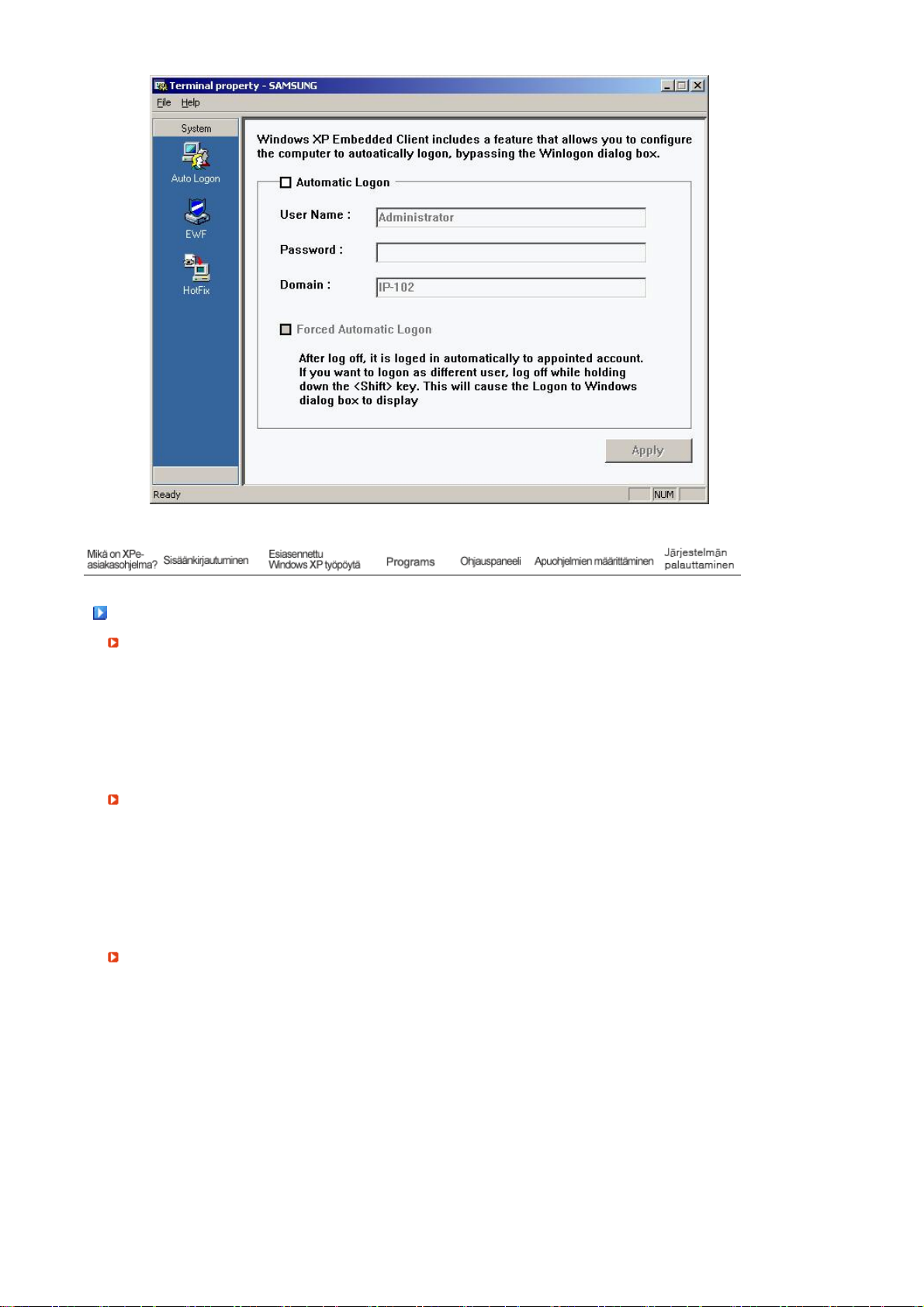
A
j
j
A
Esiasennettu Windows XP työpöytä
Käyttäjä
Kun käyttäjä kirjautuu sisään, käyttäjän työpöytä ilmestyy seuraavan kuvan mukaisesti. Käyttäjän
työpöydälle ilmestyvät oletuskuvakkeet ovat Citrix -ohjelmaympäristö, etätyöpöytäyhteys ja Internet
Explorer. Voit myös käynnistää tämän yhteyden Käynnistä-valikosta. Äänenvoimakkuuden kuvake,
VNC-palvelimen kuvake ja järjestelmän kellonaika näkyvät käyttäjän tehtäväpalkissa.
Kun käyttäjä on kirjautunut sisään, monet rajoitukset suojaavat järjestelmää väärinkäytöltä.
Järjestelmäasemiin ei pääse käsiksi ja niiden ominaisuuksien muokkaamista on rajoitettu.
siakasohjelman lisäasetuksia ja yksityiskohtaisia asetuksia voidaan määrittää kirjautumalla sisään
ärjestelmänvalvojana.
Järjestelmänvalvoja
Kun käyttäjä kirjautuu sisään Järjestelmänvalvojana, järjestelmänvalvojan työpöytä ilmestyy seuraavan
kuvan mukaisesti. Järjestelmänvalvojan työpöydälle ilmestyvät kuvakkeet ovat Oma tietokone,
Verkkoympäristö, Citrix -ohjelmaympäristö, Etätyöpöytäyhteys, Internet Explorer ja Roskakori. Voit
myös käynnistää Citrix-ohjelmaympäristön, Etätyöpöytäyhteyden ja Internet Explorerin Käynnistävalikosta. Äänenvoimakkuuden kuvake, VNC-palvelimen kuvake, kirjoitussuodattimen tilakuvake ja
ärjestelmän kellonaika näkyvät Järjestelmänvalvojan tehtäväpalkissa. Ohjelmien lisäämistä ja
poistamista varten vaaditaan Järjestelmänvalvojan oikeudet.
Kirjaudu ulos, Käynnistä uudelleen, Sammuta
- Voit kirja utu a ulo s nykyis es t ä istun no s ta, sa mm ut taa asi ak aso hj el ma n tai k äyn ni s tää se n uud el leen
Käynnistä-valikosta. Napsauta Käynnistä → Sammuta. Sammuta Windows –valintaikkuna n äky y .
Valitse toiminto yhdistelmäruudul ta ja napsau ta OK. Voit myös kirjautua ulos tai sammuttaa
asiakasohjelman Windows tehtävienhallinta –valintaikkunasta painamalla Ctrl + Alt + Del -näppäimiä.
Jos automaattinen sisäänkirjautuminen on käytössä, käyttäjä kirjautuu sisään välittömästi jokaisen
uloskirjautumisen jälkeen.
siakasohjelman uloskirjautuminen, uudelleenkäynnistys ja sammu tus vaikuttavat
kirjoitussuodattimen (EWF) toimintaan. Voit säilyttää muutetun järjestelmän kokoonpanon
tallentamalla nykyisen järjestelmäistunnon välimuistin flash-muistiin. Muutettu kokoonpano
menetetään mikäli näin ei tehdä kun asiakasohjelma sammutetaan tai käynnistetään uudelleen.
(Uloskirjautumisen jälkeen kokoonpano muistetaan sisäänkirjautuessa.) Ohjeesta löytyy lisätietoja
kirjoitussuodattimesta.
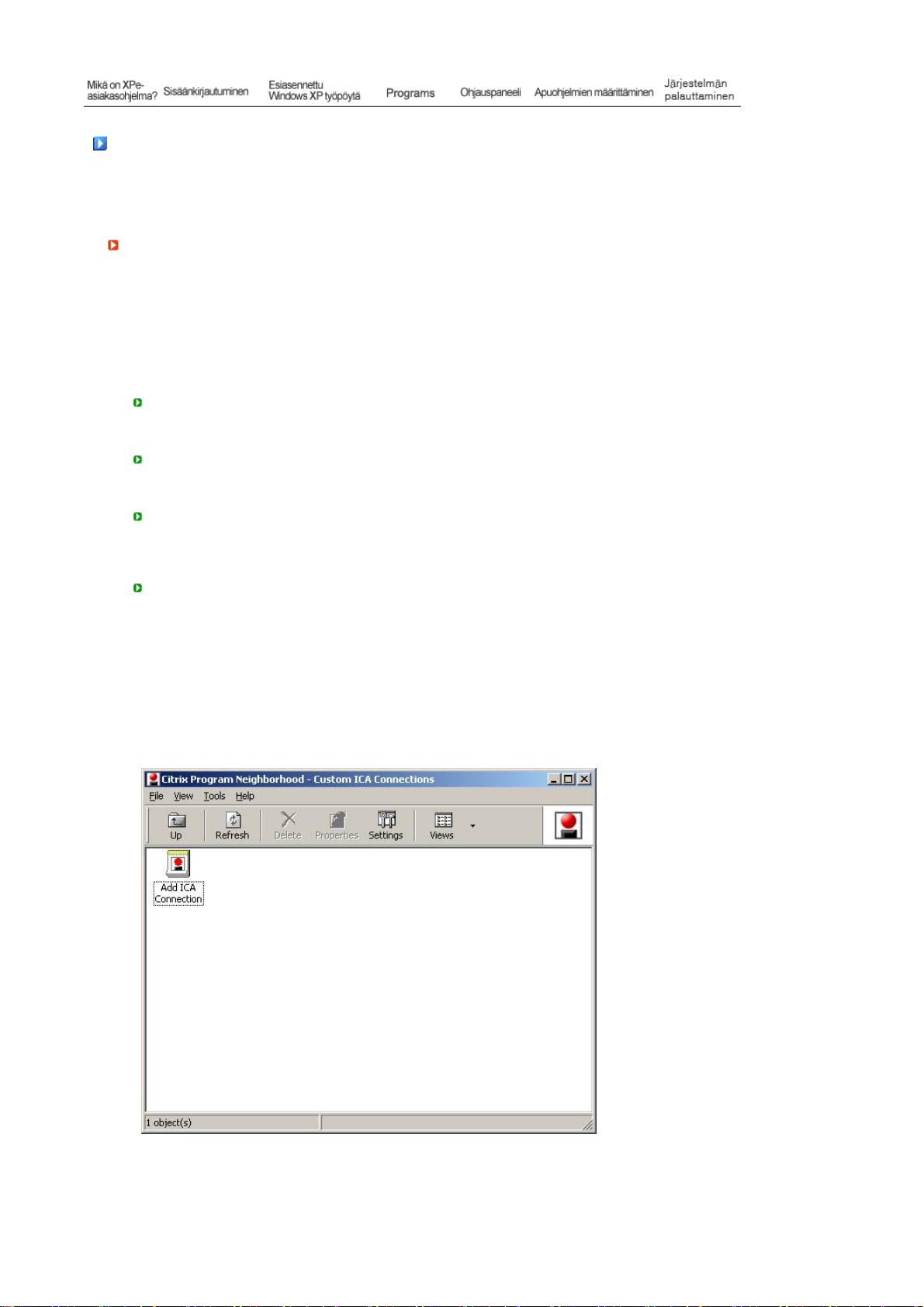
Programs
A
- XPe Client on asiakas-/palvelinpohjainen tietokoneympäristö. Asiakas pääsee palvelimeen tässä
ympäristössä aina kun se tarvitsee ohjelmaa ja se vastaanottaa vain käyttöliittymänäyttöjä
palvelimelta. Siksi useat XPe Clientiin asennetut ohjelmat kuten ICA, RDP ja VNC auttavat asiakasta
pääsemään palvelimeen ja suorittamaan käyttäjätehtäviä.
Citrix-ohjelmaympäristö
ICA-palvelin (Independent Computing Architecture) mahdollistaa sovellusten käytön palvelimella useilla eri
ympäristöillä ja verkoilla riippumatta niid en po hj asta.
ICA MetaFrame –palvelin erottaa sovelluksen sisäisen logiikan käyttöliittymästä. Tämän erotuksen vuoksi
käyttäjät työskentelevät vain asiakasohjelman käyttöliittymän kanssa. Sovellusta käytetään 100 %
palvelimella. Lisäksi sovelluksen käyttö ICA-palvelimella käyttää vain noin 10 % kaistanleveydestä
verrattuna jos sitä käytettäisiin paikallisesti. Tämän ICA-palvelimen ominaisuuden avulla käyttäjät voivat
tehdä enemmän töitä asiakaspalvelimella kuin paikallisesti. IC
Vähäiset vaadittavat resurssit
- ICA-palvelimen käyttö ei vaadi suuria järjestelmävaatimuksia. Intel 286 –suorittimella ja 640K
RAM –muistilla varustettu tietokone riittää. Tämä tarkoittaa sitä, että ICA-palvelinta voidaan
käyttää miltä tahansa paikalla olevalta tietokoneelta.
Suppea kaistanleveys
- ICA-protokollan vaatima keskimääräinen kaistanleveys on 20 kbps. Siksi jopa
puhelinverkkoyhteydellä tai ISDN-yhteydellä saavutetaan vankkumaton suoritus. Mitä tahansa ja
kuinka isoa tahansa ohjelmaa voidaan käyttää pienellä kaistanleveydellä.
Yleissovellusten asiakasohjelma
- Citrix ICA -protokolla erottaa käyttöliittymän sovelluksesta. Kun sovellus on käynnissä usean
käyttäjän WinFrame sovelluspalvelimessa, sen käyttöliittymää käytetään WinFrame-palvelimen
suppean etätyöaseman ohjelmistolla. Sen vuoksi sovellukset toimivat nopeasti missä tahansa
ympäristössä.
Ympäristöstä riippuma ton
- ICA-palvelinta käytetään luonnostaan riippumatta käyttöjärjestelmän ympäristöstä. Koska UNIX-,
OS/2-, Macintosh- ja ei-DOS asiakasohjelmat ovat jo markkinoilla, voit käyttää Windowssovelluksia näillä käyttöjärjestelmillä.
Citrix-ohjelmaympäristö on ohjelma, jolla hallitaan näitä ICA-yhteyksiä. Voit käynnistää Citrixohjelmaympäristön valitsemalla Käynnistä → Ohjelmat → Citrix → MetaFrame Access Clients →
Ohjelmaympäristö, tai kaksoisnapsauttamalla Citrix-ohjelmaympäristön kuvaketta.
Voit luoda uuden ICA-yhteyden kaksoisnapsauttamalla Lisää ICA-yhteys –kuvaketta ja seuraamalla
näitä ohjeita:
-palvelimen pääteknologiat ovat:
1. Valitse yhteystyyppi, jonka haluat luoda.
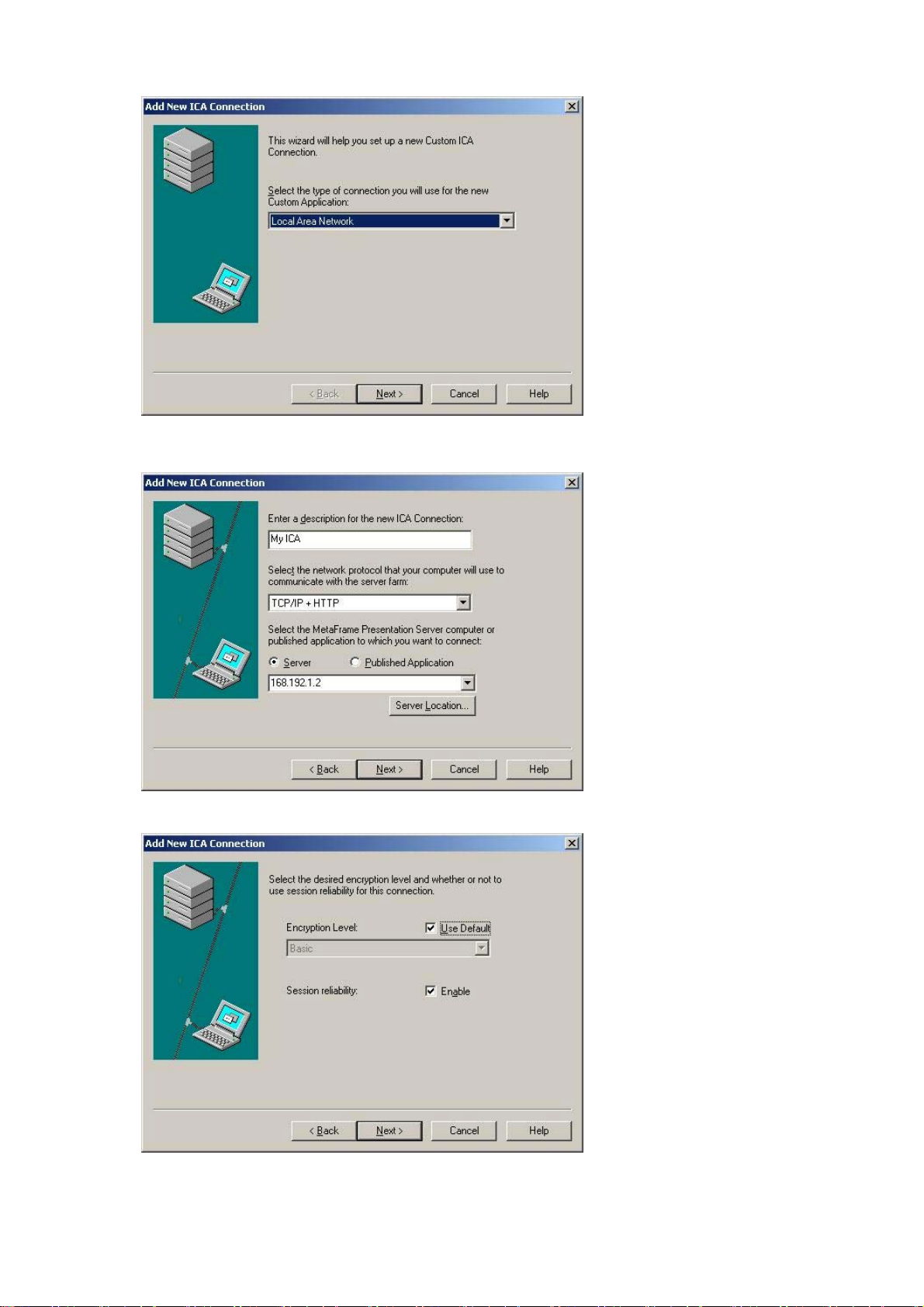
2. Kirjoita yhteyden nimi ja palvelimen nimi (IP-osoite tai DNS-nimi).
3. Määritä lähetettävien ja vastaanotettavien tietojen pakkausmäärä ja istuntojen luotettavuuden määrä.
4. Voit kirjautua palvelimeen automaattisesti kirjoittamalla käyttäjänimen, salasanan ja toimialueen. Jos
et kirjoita niitä tässä vaiheessa, niitä kysytään aina kun kirjaudut palvelimeen.
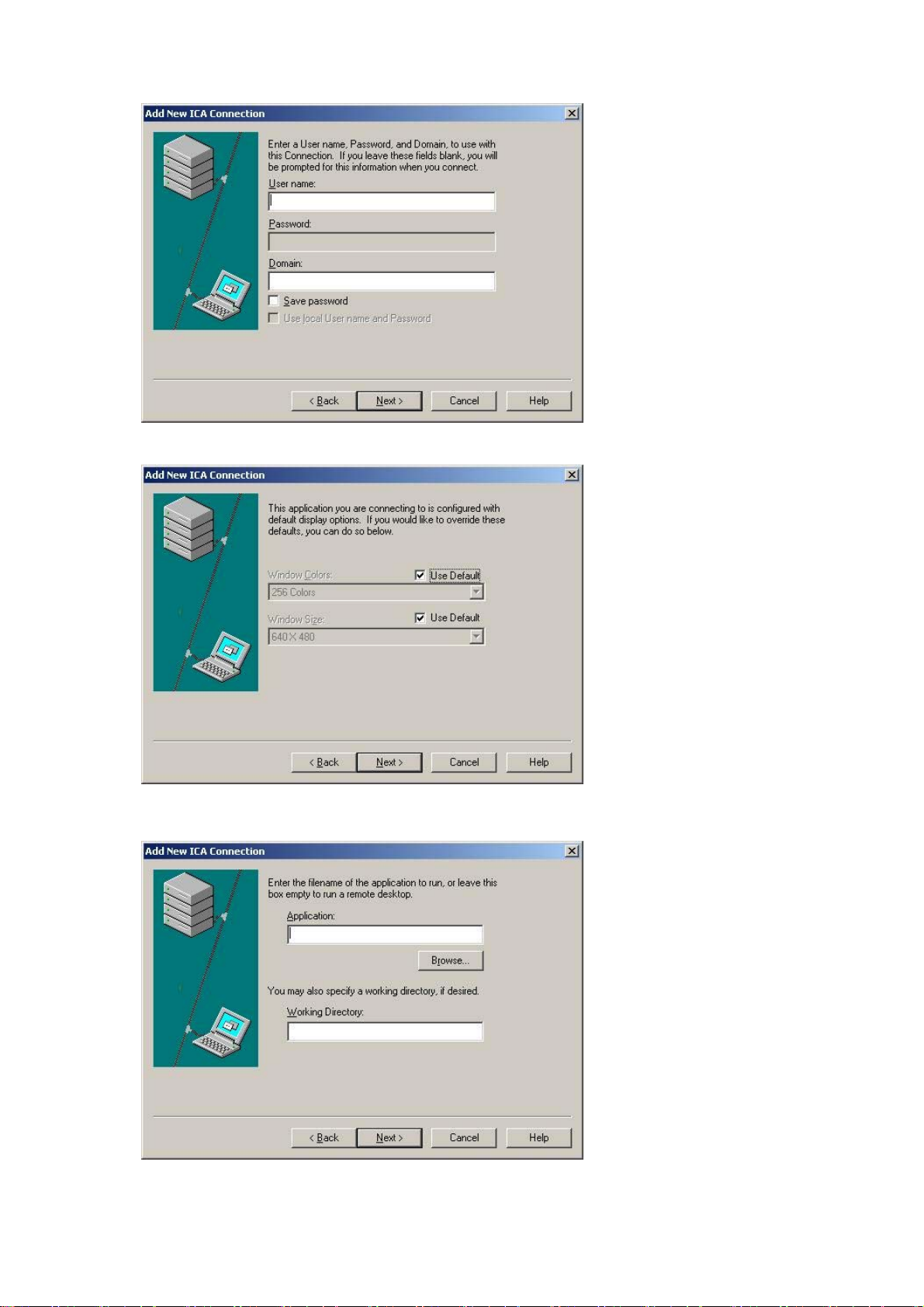
5. Voit määrittää näytettävän ikkunan värin ja koon.
6. Jos yhteys onnistuu, palvelimen työpöytä ilmestyy asiakasohjelmaan. Tässä vaiheessa voit asettaa
sovelluksen käynnistymään automaattisesti.
7. Napsauta Valmis kun haluat suorittaa uuden yhteyden luomisen loppuun.
